Page 1
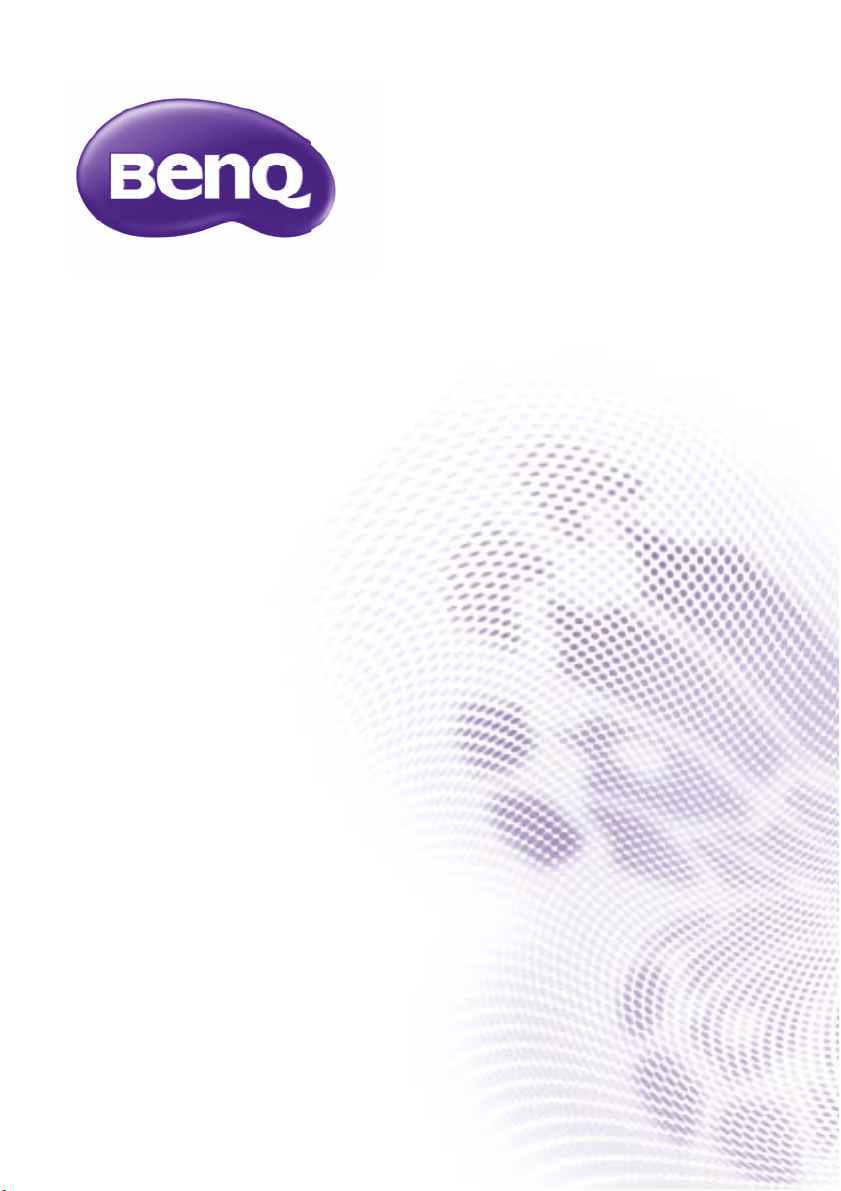
GP20
Ultra Lite LED 投影機
使用手冊
Page 2
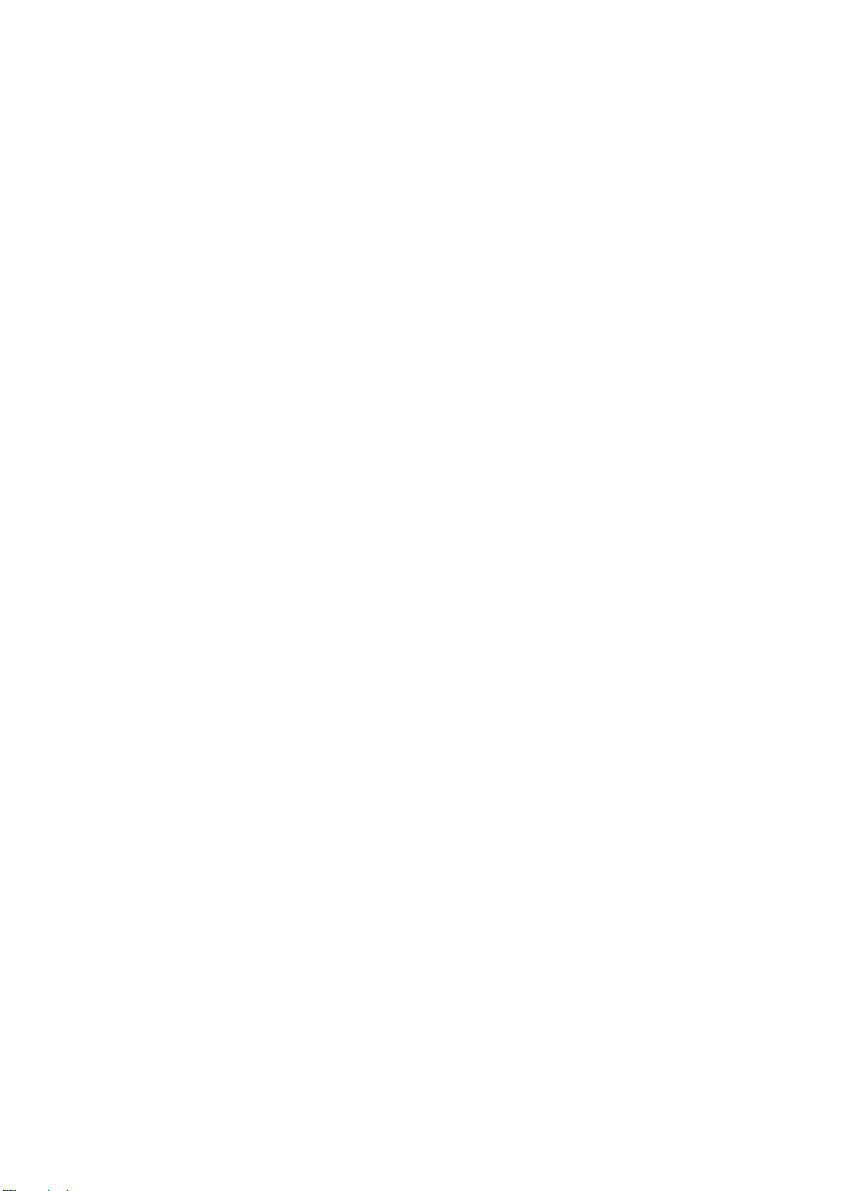
目錄
重要安全注意事項 ...........3
介紹...................................6
投影機產品特色 .....................................6
包裝盒內容..............................................7
投影機外視圖 .........................................8
控制項與功能 .........................................9
安裝投影機 .....................14
設定喜好的投影影像尺寸..................14
連接.................................16
連接電源 ................................................16
連接電腦 ................................................17
連接視訊來源裝置...............................19
連接 HDMI 來源裝置 ..........................20
連接 MHL 來源裝置 ............................21
連接色差視訊來源裝置 ......................22
連接複合視訊來源裝置 ......................23
連接外接式喇叭 ...................................24
連接外接式記憶體裝置 ......................25
透過投影機播放音效 ..........................26
調整聲音 ............................................... 36
顯示電腦和視訊來源裝置的影像.... 38
使用 「電腦 / 視訊」快顯選單........ 39
顯示內建記憶體、USB 磁碟機或
SD 記憶卡中儲存的檔案 ................... 43
使用 USB 串流 ..................................... 55
使用無線串流....................................... 57
設定 Wi-Fi 網路 ................................... 67
使用設定選單....................................... 70
關閉投影機 ........................................... 76
維護.................................77
維護投影機 ........................................... 77
疑難排解......................... 79
規格.................................80
投影機規格 ........................................... 80
尺寸 ........................................................ 81
時序表.................................................... 82
保固和版權資訊.............86
操作.................................27
啟動投影機............................................27
切換輸入訊號 .......................................28
調整投影 ................................................29
隱藏畫面 ................................................30
投影機的安全保護...............................31
韌體更新 ................................................33
選擇縱橫比............................................33
最佳化影像............................................34
在高海拔環境中使用 ..........................36
2
目錄
Page 3
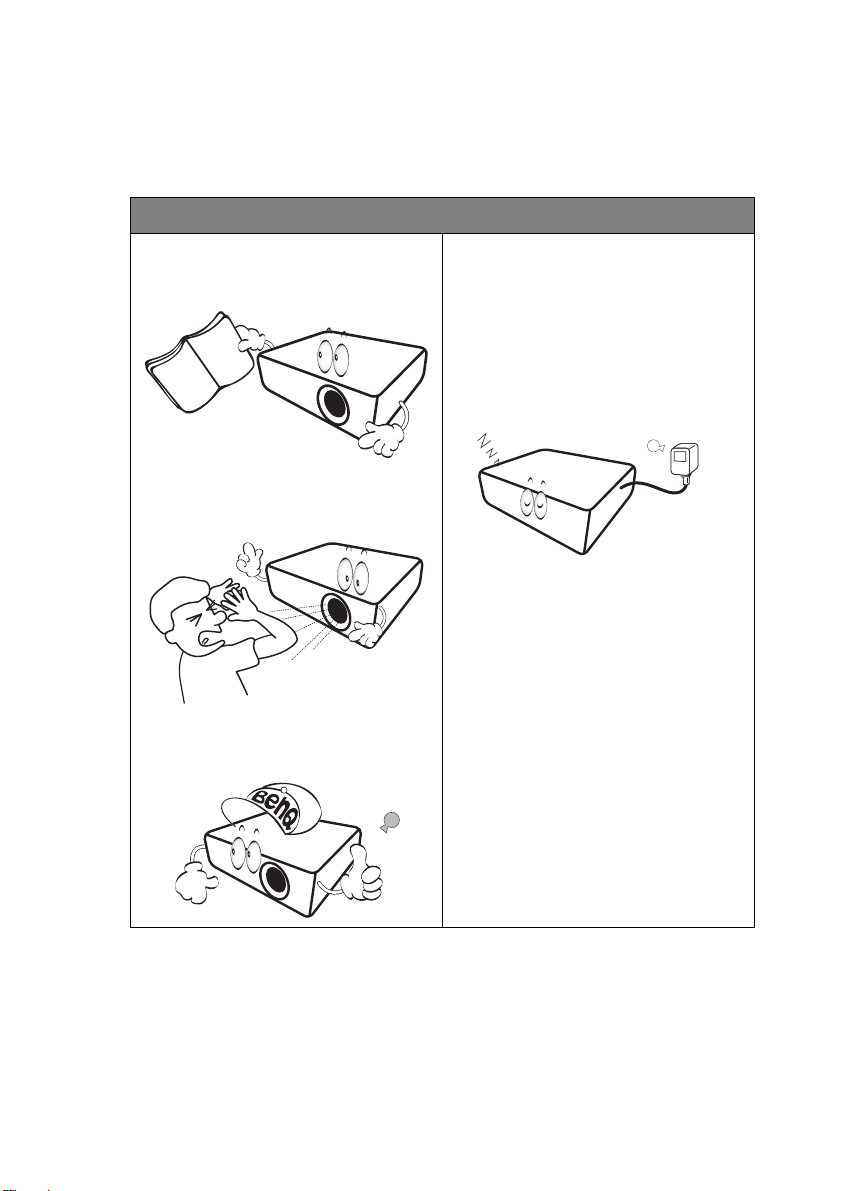
重要安全注意事項
本投影機經設計完成及測試通過,符合資訊科技設備的最新安全標準。然而,為確
保您能安全地使用本產品,請務必確實遵守所有手冊中及標示於產品上的安全注意
事項。
安全注意事項
1. 操作投影機之前,請先閱讀本使用
手冊。請妥善保存本手冊,以備將
來做參考用。
2. 操作時請勿直視投影機鏡頭。強光
可能會造成您的視力受損。
4. 有些國家的電壓不穩定。本投影機
所設計安全操作的電壓為 19 伏特
交流電,但如果發生斷電或功率驟
然起伏達 10 伏特時則無法正常運
作。如果在主電壓可能會波動或中
斷的區域使用本投影機,建議您經
由穩壓器、雷擊突波保護器或不斷
電系統 (UPS)連接電源。
5. 當投影機在運作中,請勿讓任何物
品擋住投影的鏡頭,因為這樣可能
會使得該物品遇熱變形甚至造成火
災。
3. 有關維修問題,請洽詢合格的維修
人員。
重要安全注意事項
3
Page 4
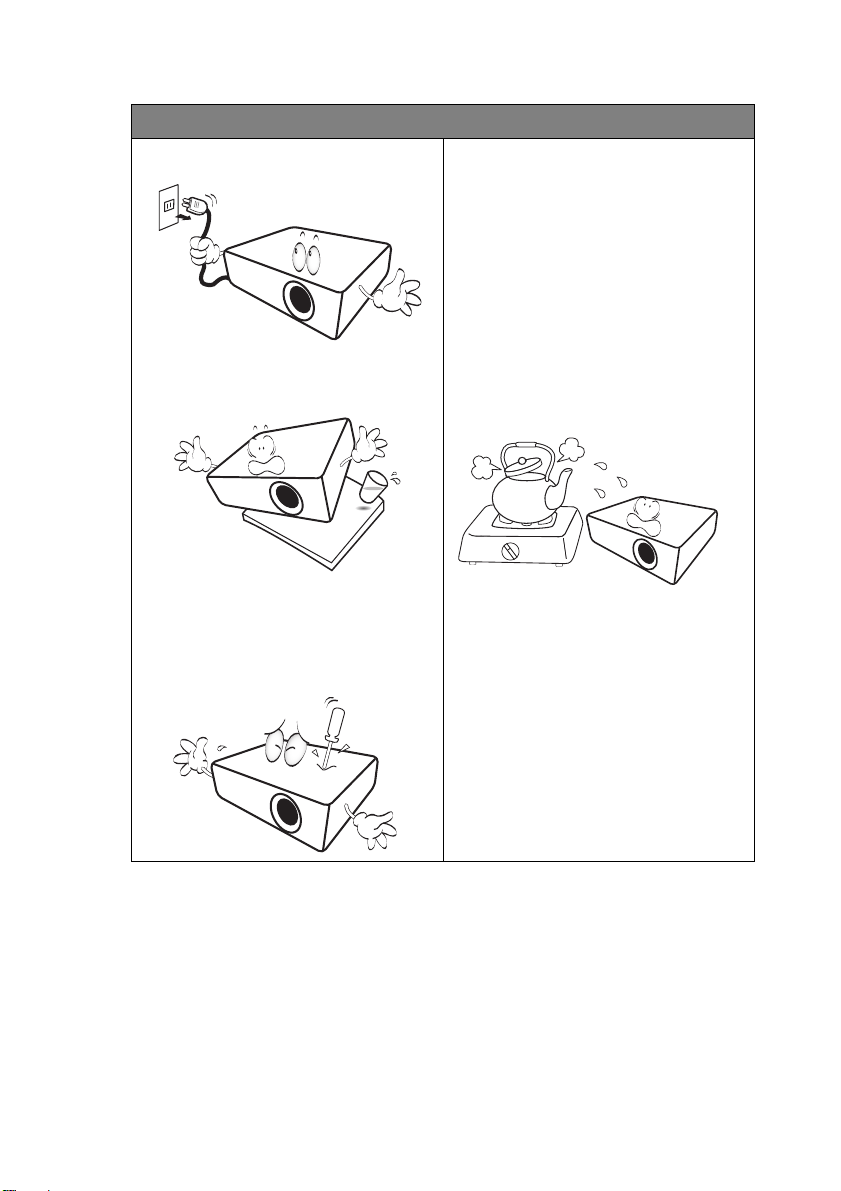
安全注意事項 (續)
6. 投影機插頭如果尚未拔下,請勿
更換任何電子零件。
7. 請勿將投影機放置在不平穩的手
推車、架子或桌子上。否則投影
機可能會掉落,造成嚴重損壞。
8. 請勿打開投影機的機殼。機身內
含有危險的高電壓配件,萬一不
小心觸碰可能會造成觸電而死
亡。有關維修問題,請洽詢合格
的專業維修人員。
9. 當使用投影機時,您也許會在通
風口附近感覺到些微的熱風與氣
味。此乃正常現象,並不是產品
有瑕疵。
10. 請勿將本投影機放置在下列任何
環境中。
- 不通風或密閉場所。投影機離牆面
至少要有 50 公分的距離,且周圍
空氣要流通。
- 過熱場所。例如:車窗緊閉的車
內。
- 潮濕、多塵或煙霧瀰漫的場所。因
為可能會污染光學元件,縮短投影
機的使用壽命,並使投影影像變
暗。
4
重要安全注意事項
Page 5
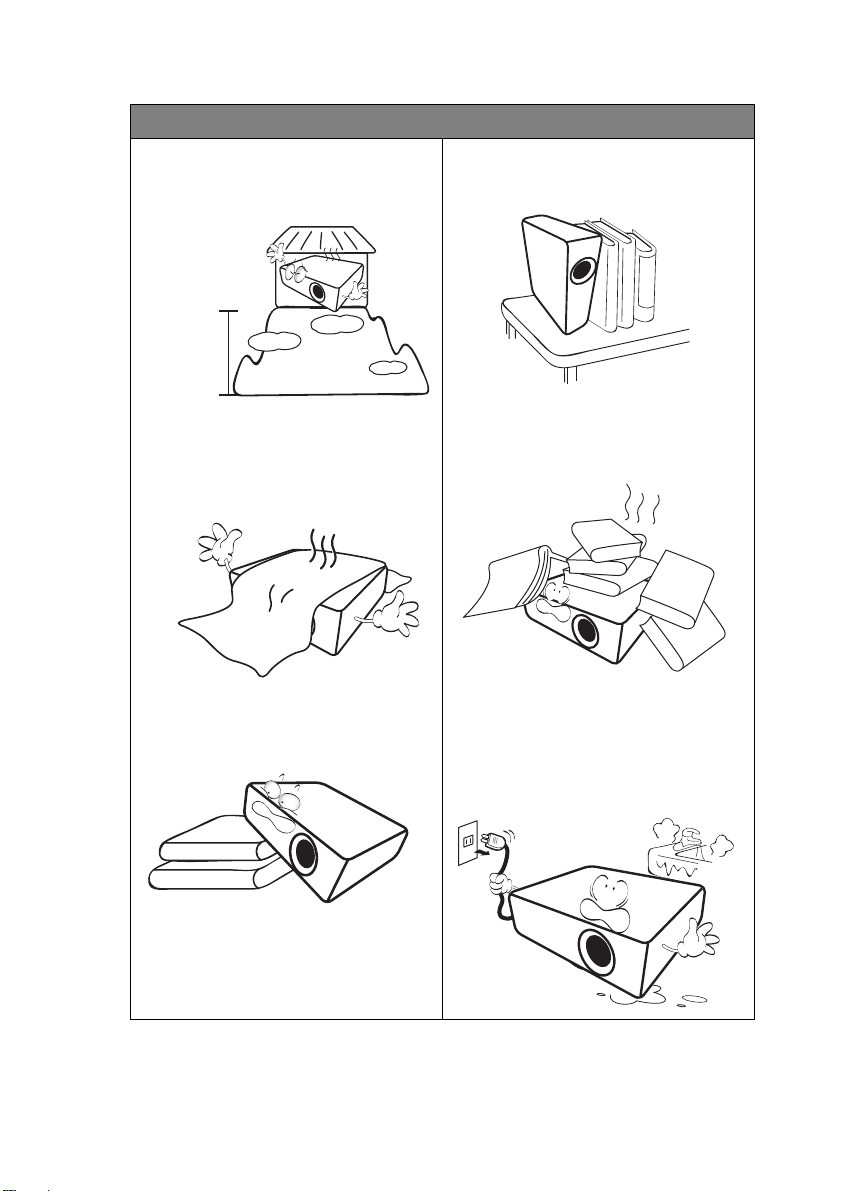
3000 公尺
(10000
英呎)
0 公尺
(0 英呎)
安全注意事項 (續)
- 靠近火災警報器的場所。
- 周圍溫度超過 40°C/104°F 的場所
- 海拔超過 3000 公尺 (10000 英呎)的
場所。
11. 請勿阻塞通風口。
- 請勿將投影機放置於毯子、寢具或其
他柔軟物品的表面上。
- 請勿用布或其他物品覆蓋投影機。
- 請勿將易燃物放在投影機附近。
13. 請勿將投影機直立擺放。 因投影機
可能會不穩摔落,導致人身受傷或
投影機損壞。
14. 請勿踩在投影機上,或在上面放置
任何物品。 因為這樣除可能導致投
影機損壞外,還可能造成意外及人
身受傷。
如果通風口嚴重阻塞而使投影機內
部過熱,可能會引起火災。
12. 操作時請將設備置於平坦、水平的
檯面。
15. 請勿將液體放在投影機附近或放在
投影機上。液體如果濺到投影機
內,可能導致投影機故障。 投影機
如果不慎弄濕,請立即從電源插座
拔掉電源線,並聯絡 BenQ 安排投
影機的維修事宜。
重要安全注意事項
5
Page 6
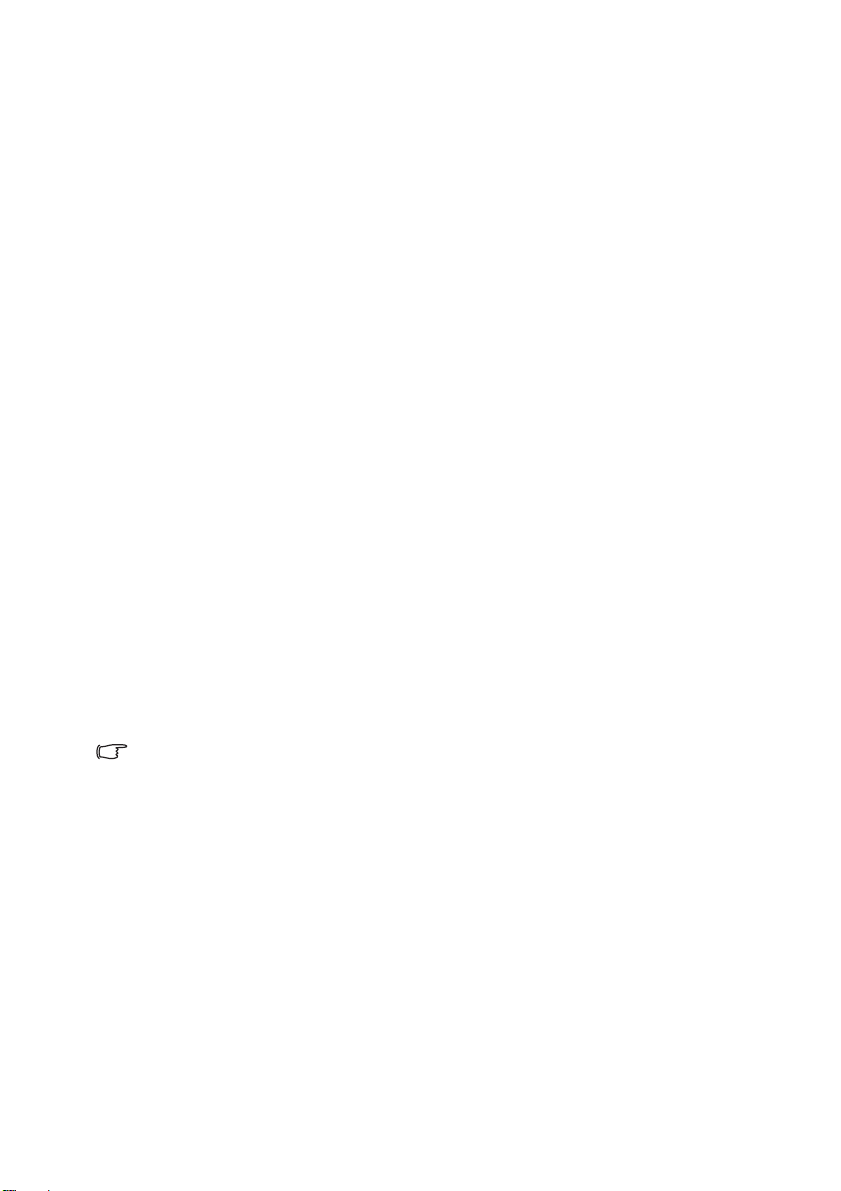
介紹
投影機產品特色
本投影機整合高效能的光學引擎投影技術和人性化的設計,為使用者提供高可靠性
與方便使用的功能。
本投影機具備以下產品特色:
• 進階 LED 光源
配備長效 LED,提供較傳統燈泡更長的使用壽命。
• DLP 光學引擎技術
WXGA 解析度呈現鮮明影像。
• 無線顯示
支援電腦 (Windows 和 MAC)及行動裝置 (iOS、Android)的無線投影。
• SRS WOW HD
以更深沈的低音與清澈細膩的高音表現顯著提昇音訊播放品質。
• 豐富多樣的實用功能
支援 iPhone/iPad 播放器、多媒體播放器、文件檢視器、內建記憶體、SD 記憶
卡、USB 隨身碟和 USB 顯示
• 輕鬆攜帶
投影機外型輕巧,適合出差旅行或休閒使用。無論身在何處皆可輕鬆檢視文件、
影片和照片。
• 多個輸入連接埠
配備多個輸入連接埠 (包括 PC、AV、HDMI/MHL、USB 和 SD 記憶卡),提供靈
活彈性的周邊裝置連接功能。
• 音訊輸入與輸出
配備 2 個 3W 喇叭 (含 RCA 與 Mini-jack 輸出連接埠,以及電話插孔輸出連接
埠)。
• 方便的選單選項
簡單易用的選單適用於所有輸入類型,協助您輕鬆使用投影機。
• 投影影像的亮度將視周圍環境光線條件、所選輸入訊號的對比度和亮度的設定值不同而有所差
異,且與投影距離成比例。
• 燈泡亮度會隨使用時間而逐漸減弱,也會因不同製造商規格而有所不同。此乃正常現象,請放心
使用。
™ 技術
6
介紹
Page 7
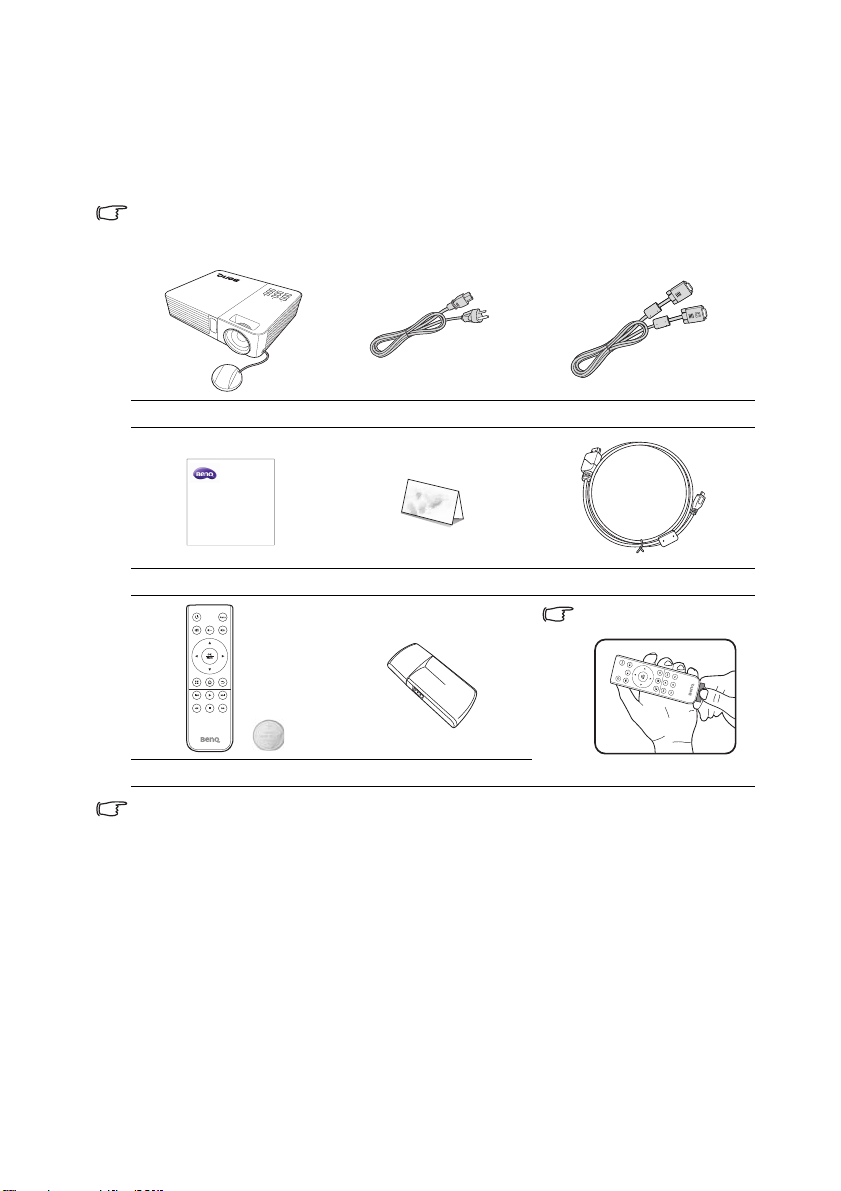
包裝盒內容
Q
e
請小心打開產品包裝盒,並且詳細檢查下列所有產品配件是否齊全。若有任何產品
配件遺失,請儘速與購買本產品的經銷商聯絡。
標準配件
所提供的配件適用於購買所在地區,且可能會與手冊上的圖片有所不同。
* 保證書僅於某些地區提供。詳情請詢問您的經銷商。
投影機 電源線 VGA 訊號線
Mini Projector
uick Start Guid
快速使用指南 保證書 *MHL 訊號線
用遙控器之前,請先將標
籤抽出。
已裝有電池的遙控器 Wi-Fi 顯示轉換器
使用手冊和無線顯示轉換器手冊隨附於投影機的內建記憶體中。您可以透過投影機直接在 「主畫面 /
內建記憶體 / 文件」中查閱使用手冊,或是透過 USB 纜線連接電腦 / 筆電與投影機裝置後,選擇 「主
畫面 /USB 串流 /USB 檔案傳遞」以查閱使用手冊。與此同時,會將投影機視為外部儲存裝置,您可透
過電腦 / 筆記型電腦存取使用手冊和無線顯示轉換器手冊。
介紹
7
Page 8
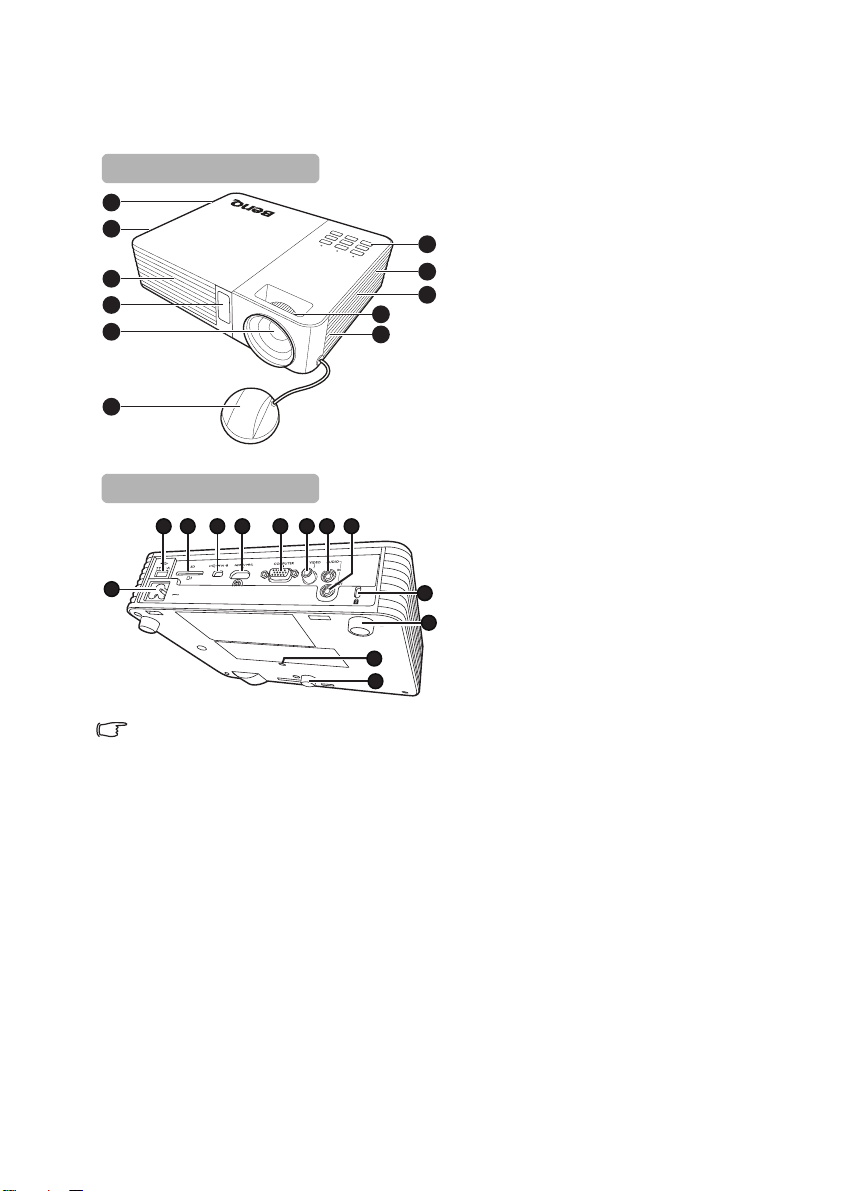
投影機外視圖
正面 / 上面
10
11912
13 14 15 16 17
18
19
20
19
後側 / 底部
1
2
3
4
5
6
1. 通風口 (冷空氣入口)
2. 內建喇叭
3. 通風口 (熱空氣散熱口)
4. 前方紅外線遙控感應器
5. 投影鏡頭
7
6. 鏡頭護蓋
3
7. 外部控制面板
1
8
2
(如需詳細資訊,請參閱第 9 頁
的 「投影機」。)
8. 對焦圈
9. AC 電源插孔
10. Type A USB 插孔
11. SD 記憶卡插槽
12. Mini-B USB 插孔
13. HDMI 輸入插孔
14. RGB (電腦) / 色差視訊 (YPbPr/
YCbCr) 訊號輸入插孔
15. 視訊輸入插孔
16. 音訊輸入插孔
17. 音訊輸出插孔
18. Kensington 防盜鎖槽
19. 調整腳座
20. 三腳座
8
請勿阻塞通風口。阻塞通風口會導致投影機過熱而可能發生故障。
介紹
Page 9
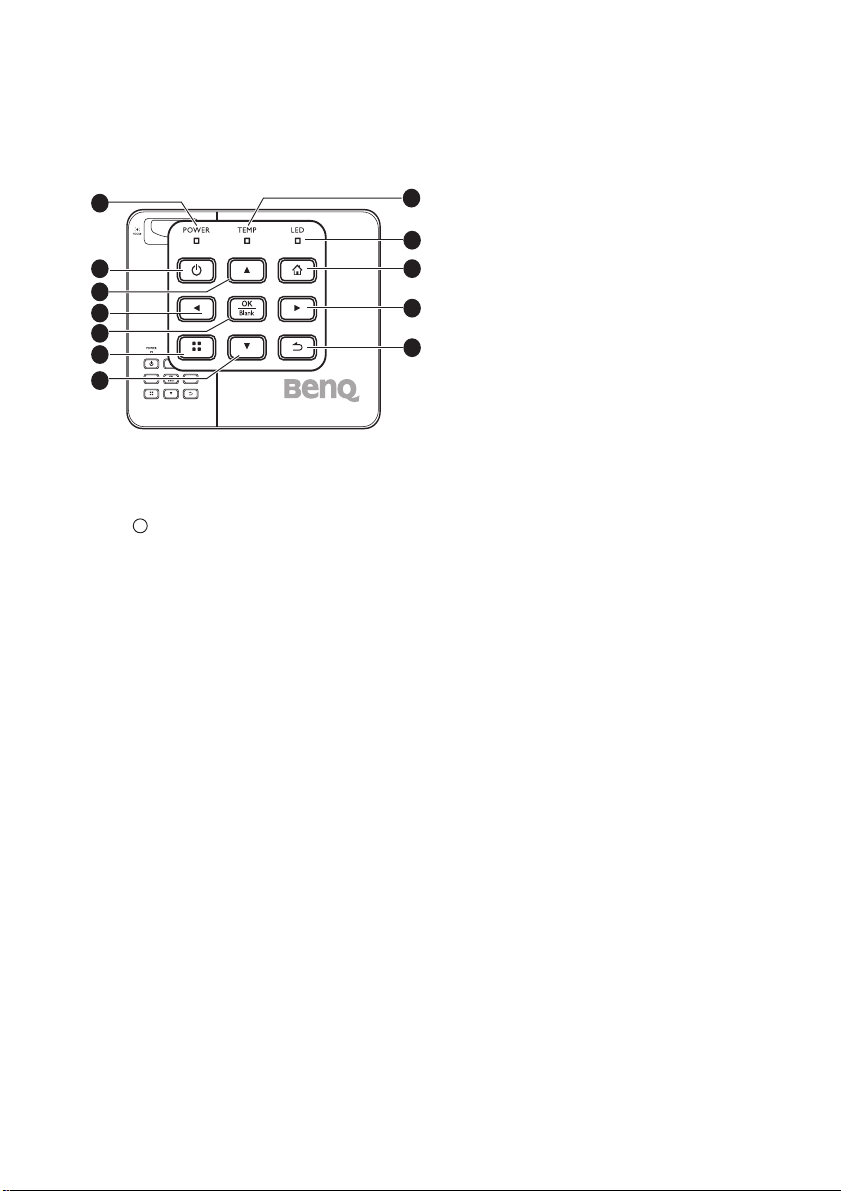
控制項與功能
I
I
投影機
1
2
3
4
5
6
7
1. POWER (電源指示燈)
投影機操作時指示燈會亮起或閃爍。
2. 電源
開啟投影機或切換成待機模式。
如需詳細資訊,請參閱第 27 頁的 「啟
動投影機」 和第 76 頁的 「關閉投影
機」。
3. 上 / 音量提高鍵
OSD 選單開啟時:
- 瀏覽上方以選取需要的選單項目。
- 進行調整。(例如手動梯形修正等等)
OSD 選單關閉時:
- 提高音量。
4. 左鍵
8
OSD 選單開啟時:
- 瀏覽左方以選取需要的選單項目。
9
10
11
12
- 進行調整。(例如亮度、對比等等)
OSD 選單關閉時:(僅適用於 SD 記
憶卡、內建記憶體和 USB 磁碟機)
- 播放上一個視訊和音訊檔案。
- 按住不放可倒轉視訊和音訊檔案。
5. OK/Blank
短按:
- 顯示選單時確認所選功能。
- 播放或暫停影片、音樂、照片幻燈
片。(僅適用於 SD 記憶卡、內建記
憶體和 USB 磁碟機)
長按 (3 秒鐘):
切換空白。
6. 選單
開啟 「快顯」設定選單。
7. 下 / 音量降低鍵
OSD 選單開啟時:
- 瀏覽下方以選取需要的選單項目。
- 進行調整。(例如手動梯形修正等
等)
OSD 選單關閉時:
- 降低音量。
介紹
9
Page 10
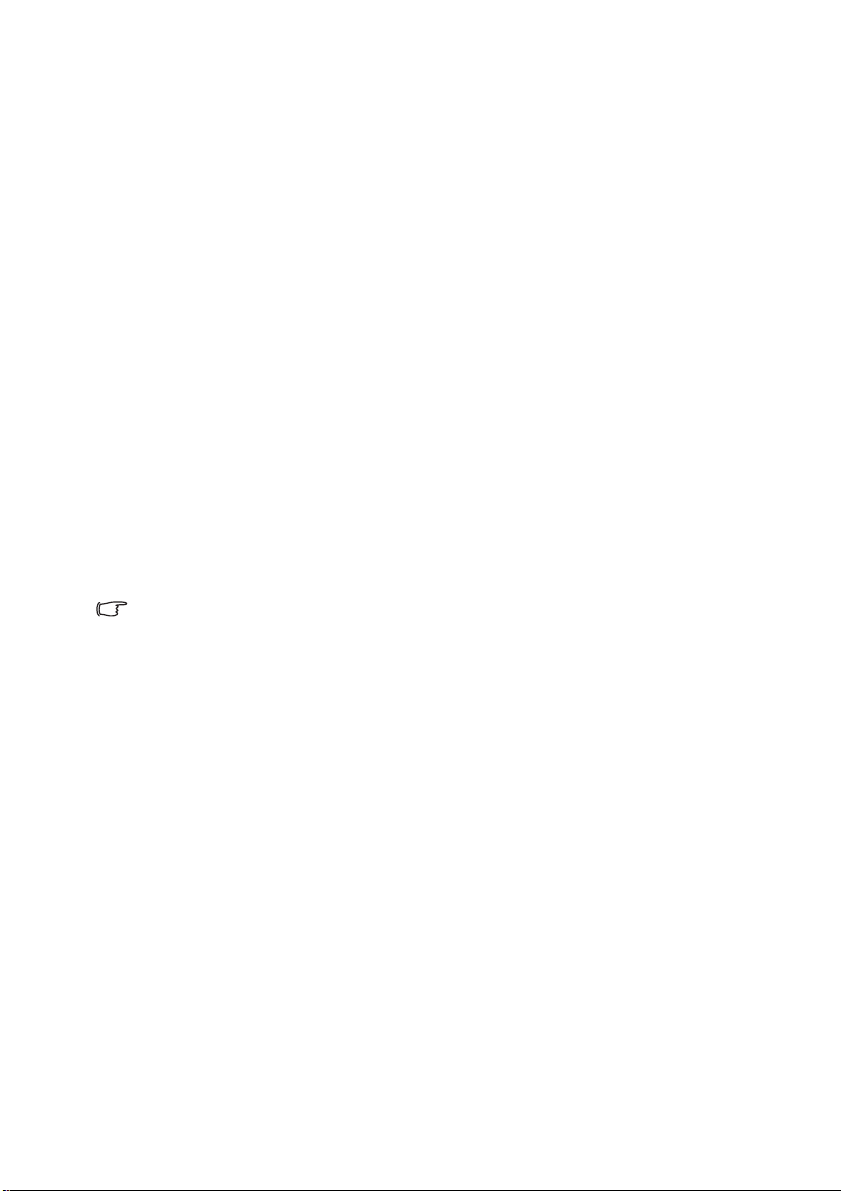
8. TEMP (溫度指示燈)
如果投影機溫度過高,警示燈會亮紅
燈。
9. LED (LED 指示燈)
顯示光源狀態。燈亮起或閃爍,表示光
源有問題。
10. 主畫面
直接從下層 OSD 回到主畫面。
離開應用程式 / 快顯訊息,並直接回到
主畫面。
11. 右鍵
OSD 選單開啟時:
- 瀏覽右方以選取需要的選單項目。
- 進行調整。(例如亮度、對比等等)
OSD 選單關閉時:(僅適用於 SD 記憶
卡、內建記憶體和 USB 磁碟機)
- 播放下一個視訊和音訊檔案。
- 按住不放可快轉視訊和音訊檔案。
12. 返回
返回上一個 OSD 選單,離開並儲存選
單設定。
當選取 MHL 來源時,無法使用鍵盤功能。 使用 MHL 做為輸入來源時,請使用遙控器或 MHL 裝置進
行操作。
10
介紹
Page 11
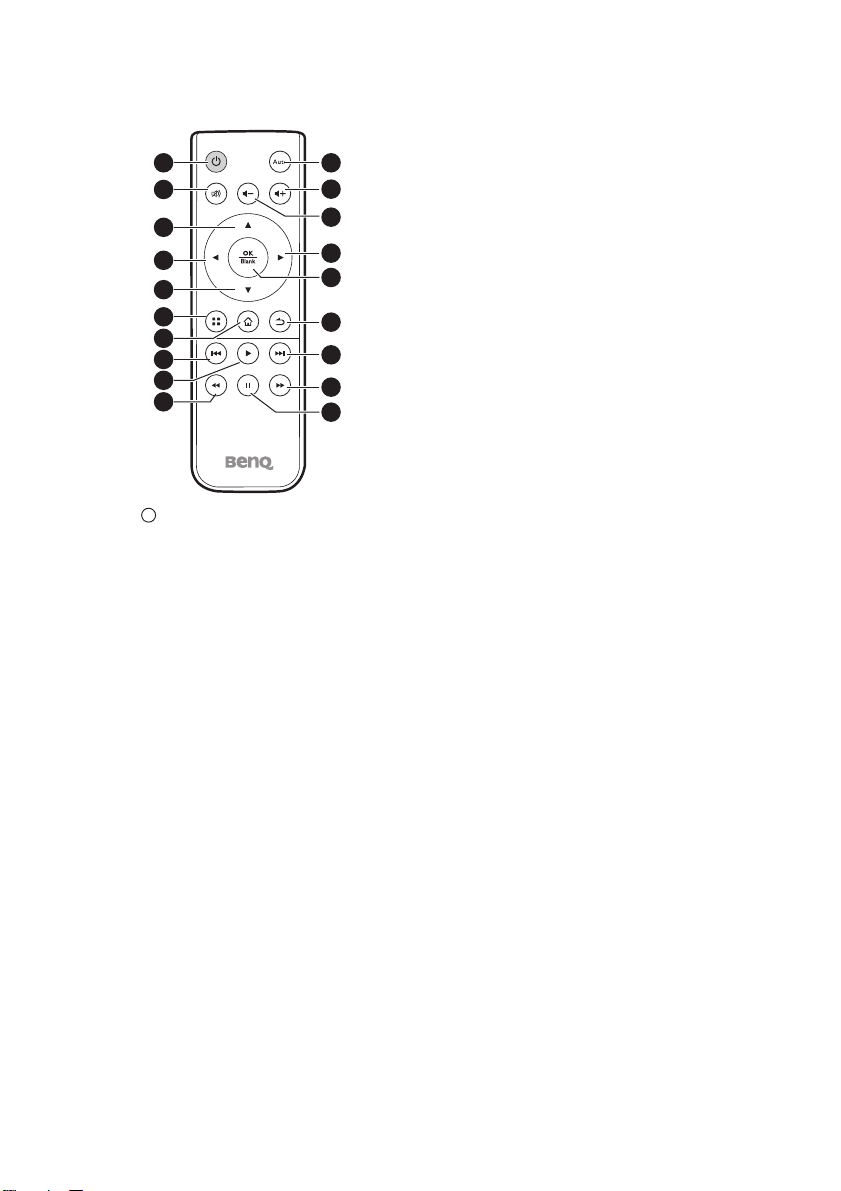
1
2
3
5
7
9
4
6
8
14
13
12
11
10
16
17
18
19
15
I
I
遙控器
1. 電源
開啟投影機或切換成待機模式。 如需
詳細資訊,請參閱第 27 頁的 「啟動投
影機」和第 76 頁的 「關閉投影機」。
2. 靜音
切換投影機的聲音於開啟與關閉狀態。
3. 上鍵
OSD 選單開啟時:
- 瀏覽上方以選取需要的選單項目。
- 進行調整。 (例如手動梯形修正等
等)
OSD 選單關閉時:
- 提高投影機音量。
4. 左鍵
OSD 選單開啟時:
- 瀏覽左方以選取需要的選單項目。
- 進行調整。 (例如亮度、對比等等)
OSD 選單關閉時: (僅適用於 SD 記
憶卡、內建記憶體和 USB 磁碟機)
- 播放上一個影片、音樂、照片幻燈片
或文件。
- 按住不放可倒轉影片和音訊檔案。
5. 下鍵
OSD 選單開啟時:
- 瀏覽下方以選取需要的選單項目。
- 進行調整。 (例如手動梯形修正等
等)
OSD 選單關閉時:
- 降低投影機音量。
6. 選單
開啟或關閉 「快顯設定選單」。
7. 主畫面
直接從下層 OSD 回到主畫面。
離開應用程式 / 快顯訊息,並直接回
到主畫面。
8. 上一個
播放上一個影片、音訊、照片幻燈片
或文件檔案。 (僅適用於 SD 記憶
卡、內建記憶體、USB 磁碟機和
MHL)
9. 播放
播放或暫停影片、音樂或照片幻燈
片。 (僅
適用於 SD 記憶卡、內建記
憶體、USB 磁碟機和 MHL)
介紹
11
Page 12
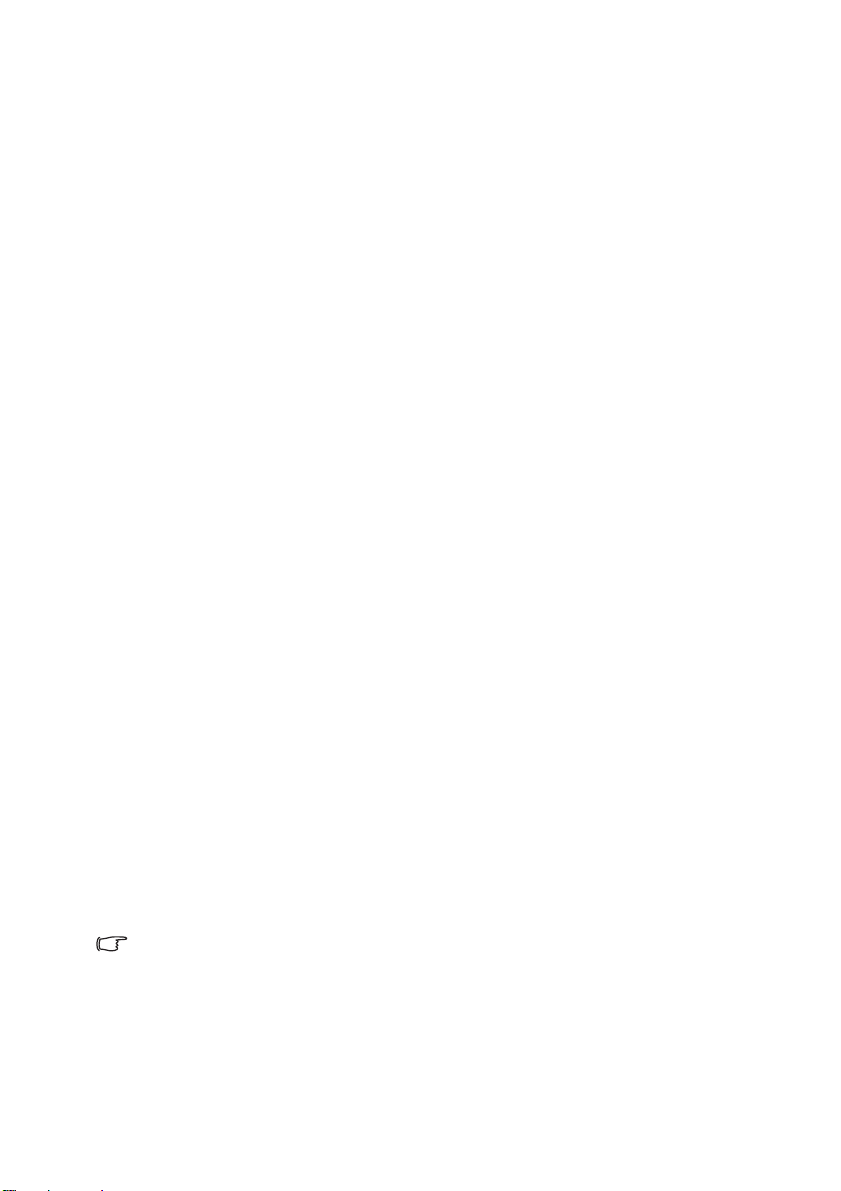
10. 倒轉
倒轉影片和音訊檔案。 (僅適用於 SD
記憶卡、內建記憶體、USB 磁碟機和
MHL)
11. Auto
自動決定所顯示電腦影像的最佳畫面頻
率。 有關詳細資訊,請參閱第 29 頁的
「自動調整影像」。
12. 音量提高鍵
提高音量。
13. 音量降低鍵
降低音量。
14. 右鍵
OSD 選單開啟時:
- 瀏覽右方以選取需要的選單項目。
- 進行調整。 (例如亮度、對比等等)
OSD 選單關閉時: (僅適用於 SD 記憶
卡、內建記憶體和 USB 磁碟機)
- 播放下一個影片、音樂、照片幻燈片
或文件。
- 按住不放可快轉影片和音訊檔案。
15. OK/Blank
短按:
- 顯示選單時確認所選功能。
- 播放或暫停影片、音樂、照片幻燈片。
(僅適用於 SD 記憶卡、內建記憶體和
USB 磁碟機)
長按 (3 秒鐘):
- 切換空白開啟 / 關閉。 有關詳細資訊,
請參閱第 30 頁的 「隱藏畫面」。
16. 返回
回到上一層 OSD。
關閉 OSD 快顯設定選單。
回到主畫面。
離開目前的 OSD 應用程式。
17. 下一個
播放下一個影片、音訊、照片幻燈片
或文件。 (僅適用於 SD 記憶卡、內
建記憶體、USB 磁碟機和 MH
18. 快轉
快轉影片和音訊檔案。 (僅適用於 SD
記憶卡、內
建記憶體、USB 磁碟機和
MHL)
19. 暫停
暫停影片和音訊檔案。 (僅適用於 SD
記憶卡、內建記憶體、USB 磁碟機和
MHL)
L)
12
特定遙控功能在 MHL 操作下可能會因為使用之 MHL 裝置不支援這些功能而無法使用。 請檢查您 MHL
裝置的可用功能。
介紹
Page 13
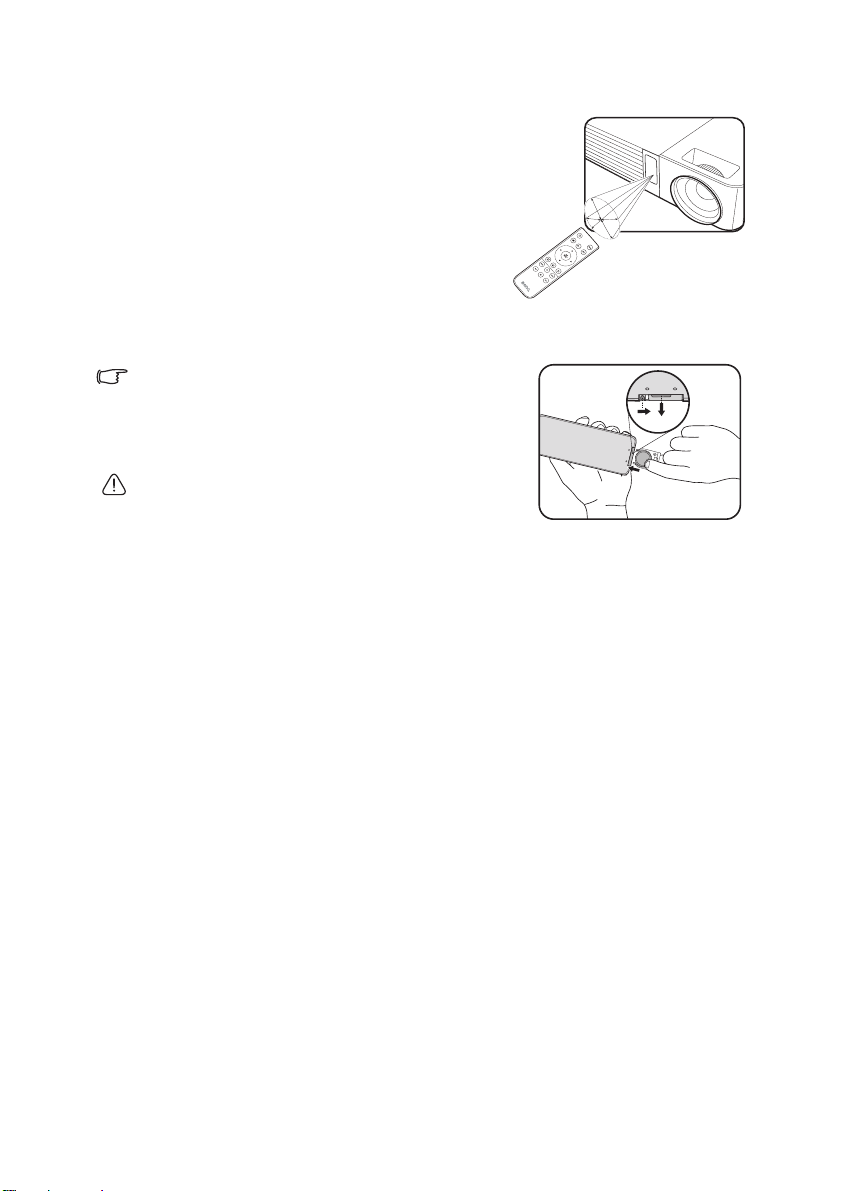
遙控器有效使用範圍
大
約
1
5
°
紅外線 (IR)遙控感應器位於投影機的前方。握
住遙控器時,遙控器必須在紅外線遙控感應器的
15 度角以內,這樣才能正常感應。 感應器與遙控
器之間的距離不得超過 7 公尺 (約 23 英呎)。
請確認遙控器與紅外線遙控感應器之間,沒有東
西會阻擋紅外線的傳輸。
更換遙控器電池
1. 拉出電池座。
請遵循圖中指示操作。要拉出電池座時,請將固定卡榫推下並
握住。
2. 將新的電池裝入電池座。注意電池正極位置應
朝外。
3. 將電池座推回遙控器。
• 避免過熱或過度潮濕。
• 若電池更換不當,則可能造成電池損壞。
• 請務必使用電池製造廠商建議的相同或相等電池進行更
換。
• 根據電池製造商指示來棄置用過的電池。
• 切勿將電池丟入火裡,這樣可能會有爆炸的危險。
• 當電池已耗盡或長時間不會使用到遙控器時,請將電池取出,以免發生電池漏液損壞遙控器。
介紹
13
Page 14
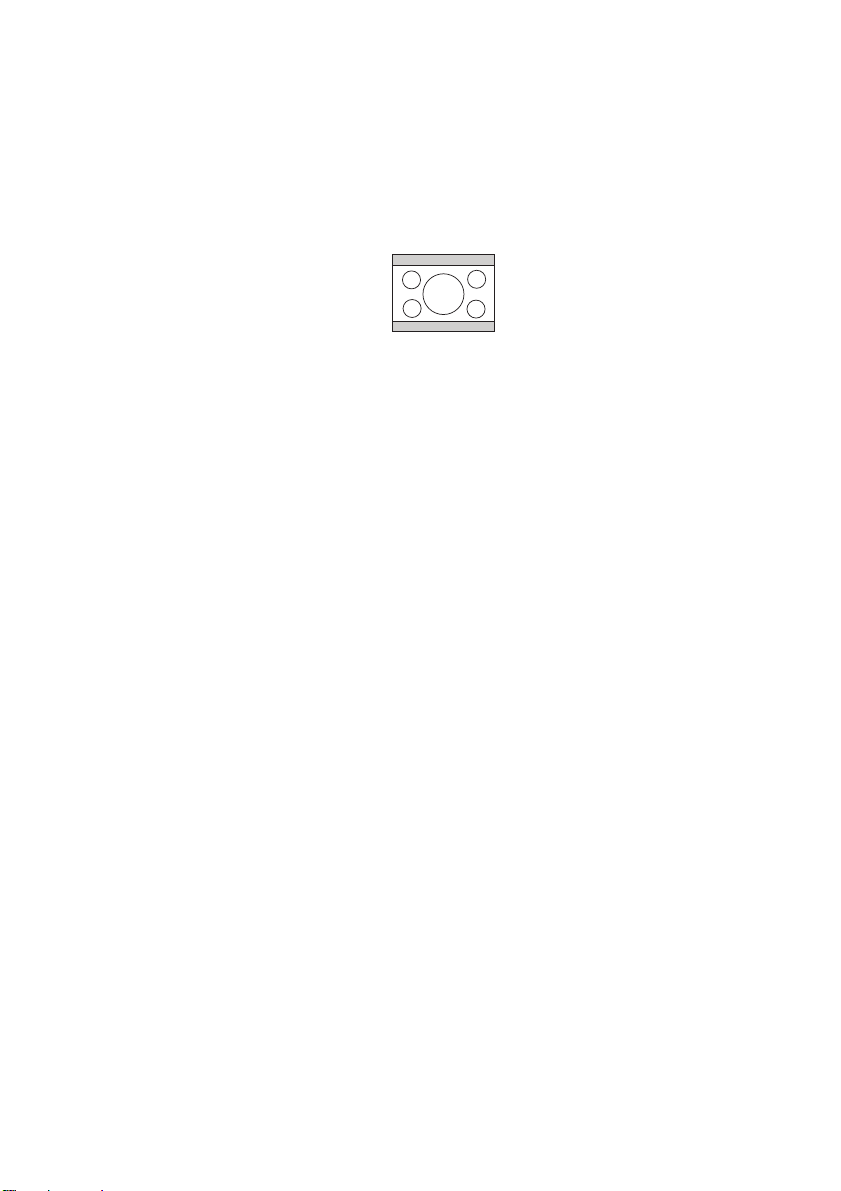
安裝投影機
設定喜好的投影影像尺寸
投影機鏡頭和螢幕的距離、縮放設定 (若有的話)和視訊格式都會影響投影影像尺
寸。
本投影機的原始縱橫比為 16:10。
16:10 縱橫比的影像會投影在 4:3 縱橫比
投影機應該要放在水平的位置 (如桌子的平面上),並放置在與螢幕中心垂直的地
方。此動作可以避免投影角度 (或者是投影到有角度的平面)所造成的失真。
現今的數位投影機不會直接正向投影 (跟老式的膠捲影片投影機不同)。相反地,
數位投影機是採用與投影機水平面略呈朝上的投影角度。如此可讓您隨時將投影機
置放於桌面,使其朝上並向前投影至固定位置的螢幕,讓螢幕的下緣位於桌面上方
(這樣可讓室內的所有人皆清楚看見螢幕)。
如果投影機放置的地方距離投影螢幕越遠,其投射影像會越大,且高度位移量也會
隨著比例增加。
當您要決定您的投影機與投影螢幕的位置時,您必須要考慮到投射影像大小與高度
位移量這兩項與投影距離有關的項目。
BenQ 提供螢幕尺寸表格,協助您決定投影機的理想位置。 請參閱您投影機第 15 頁
的 「投影尺寸」。共有兩種尺寸可供考量:與螢幕的垂直水平距離 (投影距離),
以及投影機與螢幕水平邊緣的垂直偏移高度 (偏移)。
的顯示區域
14
安裝投影機
Page 15
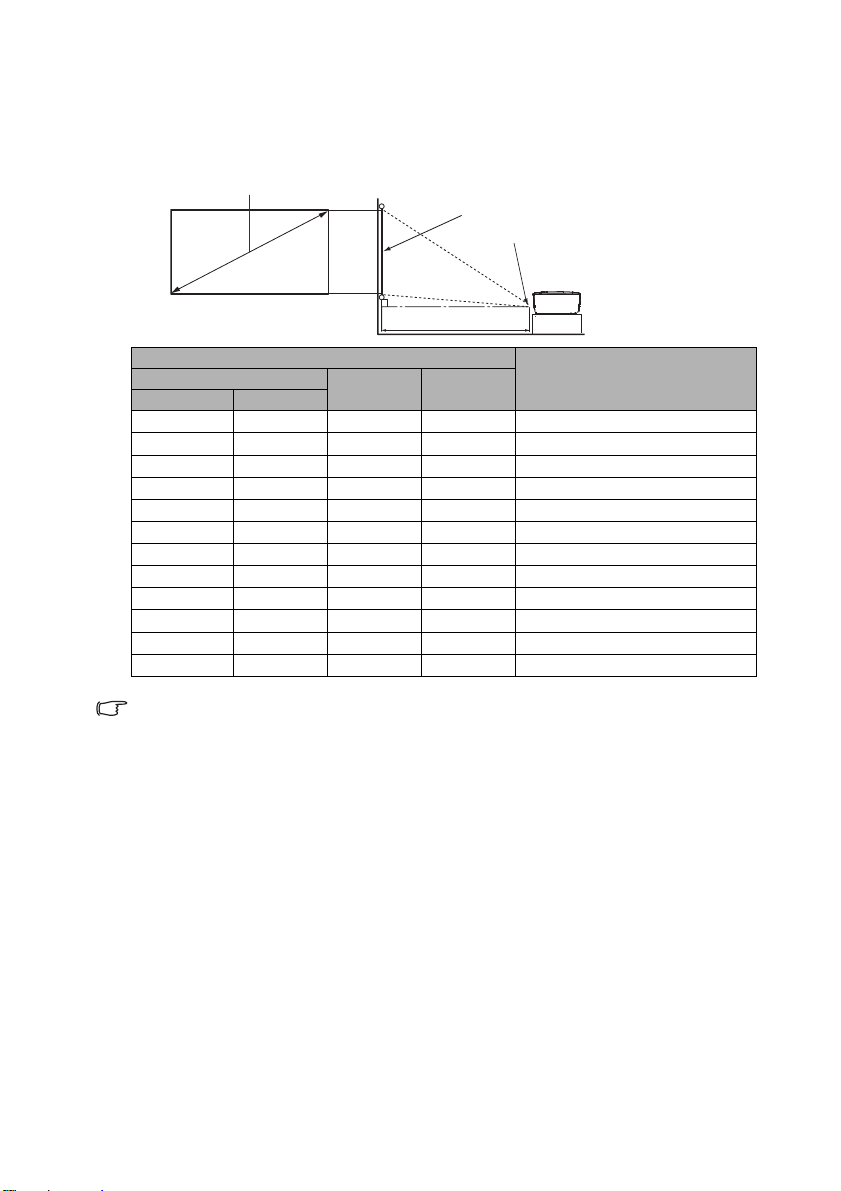
投影尺寸
1280:800 螢幕對角線
投影距離
鏡頭中心
螢幕
在計算適當位置前,請先參考第 81 頁的 「尺寸」以了解本投影機鏡頭的中心點位
置。
螢幕尺寸
英吋 公釐
30 762 646 404 750
40 1016 862 538 1000
50 1270 1077 673 1250
60 1524 1292 808 1500
80 2032 1723 1077 2000
100 2540 2154 1346 2500
120 3048 2585 1615 3000
150 3810 3231 2019 3750
200 5080 4308 2692 5000
220 5588 4739 2962 5500
250 6350 5385 3365 6250
300 7620 6462 4039 7500
寬 (公釐) 高 (公釐)
投影距離 (公釐)對角線
所有測量值皆為近似值,可能會與實際的大小有些許出入。如果您要將投影機固定安裝在某個地方,
BenQ 建議您要先使用這台投影機作實際測試,確認其投影尺寸和距離,並參考其光學特性之後再做
安裝。這將會幫助您找到最佳的安裝位置。
安裝投影機
15
Page 16
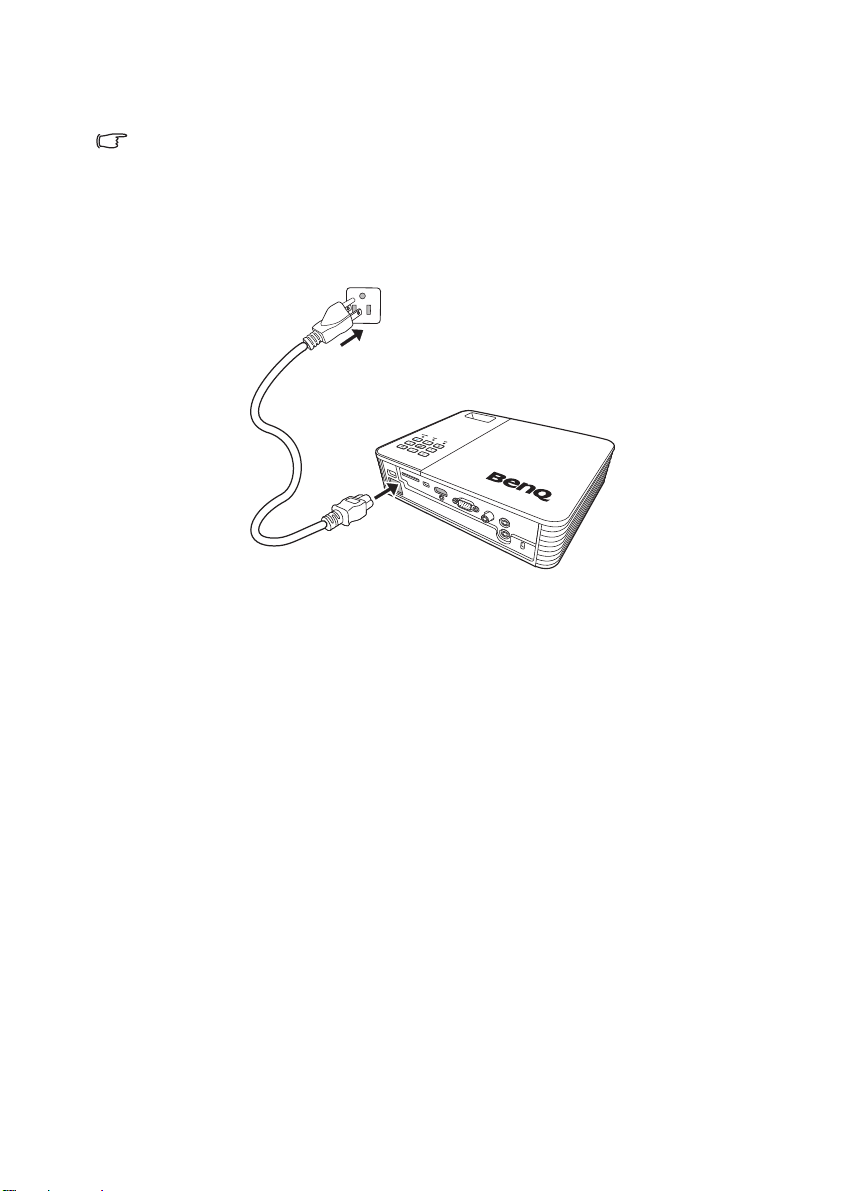
連接
下列的連接範例中,某些訊號線並非隨產品所附。(請參閱第 7 頁的 「包裝盒內容」)。不過,您都可
以在一般電子材料行中購買得到。
連接電源
1. 將隨附電源線的一端插入至 AC IN 端子。
2. 將電源線插頭插入至電源插座。 使用變壓器檢查投影機上的電源 LED 指示燈是
否亮起橘色燈。
16
連接
Page 17
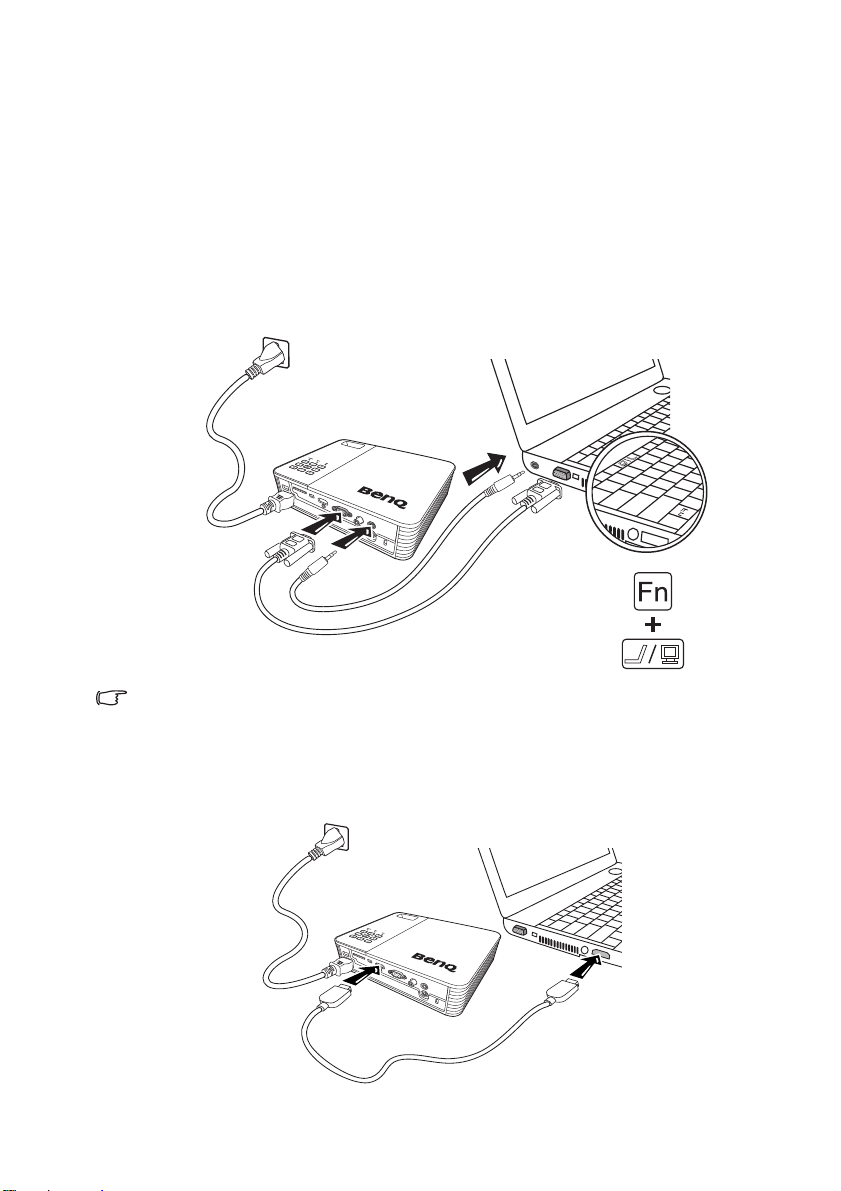
連接電腦
筆記型電腦或桌上型電腦
VGA 訊號線
音訊訊
號線
投影機提供 VGA 輸入插座,可讓您將投影機連接至 IBM® 相容裝置和 Macintosh® 電
腦。若您要連接到舊型的 Macintosh 電腦時,則必須使用 Mac 轉接器。
若要將投影機連接至筆記型電腦或桌上型電腦:
• 使用 VGA 訊號線
1. 取出提供的 VGA 訊號線,然後將其中一端連接至電腦的 D-Sub 插座。
2. 將 VGA 訊號線的另一端連接至投影機的 COMPUTER 插座。
3. 若您想要使用投影機喇叭,請取出適合的音訊訊號線,並將訊號線的一端連接
至電腦的音訊輸出插座,然後將另一端連接至投影機上的音訊輸入插座。
許多筆記型電腦在連接投影機時,並不會開啟其外接視訊連接埠功能。通常按 FN + F3 或 CRT/LCD 鍵
等組合鍵可以開啟 / 關閉外接顯示器功能。在筆記型電腦上找標示 CRT/LCD 的功能鍵,或有螢幕符號
的按鍵。同時按住 FN 及標示的功能鍵。 請參考您筆記型電腦的使用手冊,以了解組合鍵的使用方式。
• 使用 HDMI 訊號線
1. 取出 HDMI 訊號線,然後將其中一端連接至電腦的 HDMI 輸出插孔。
2. 將 HDMI 訊號線的另一端連接至投影機上的 HDMI 插孔。
連接
17
Page 18
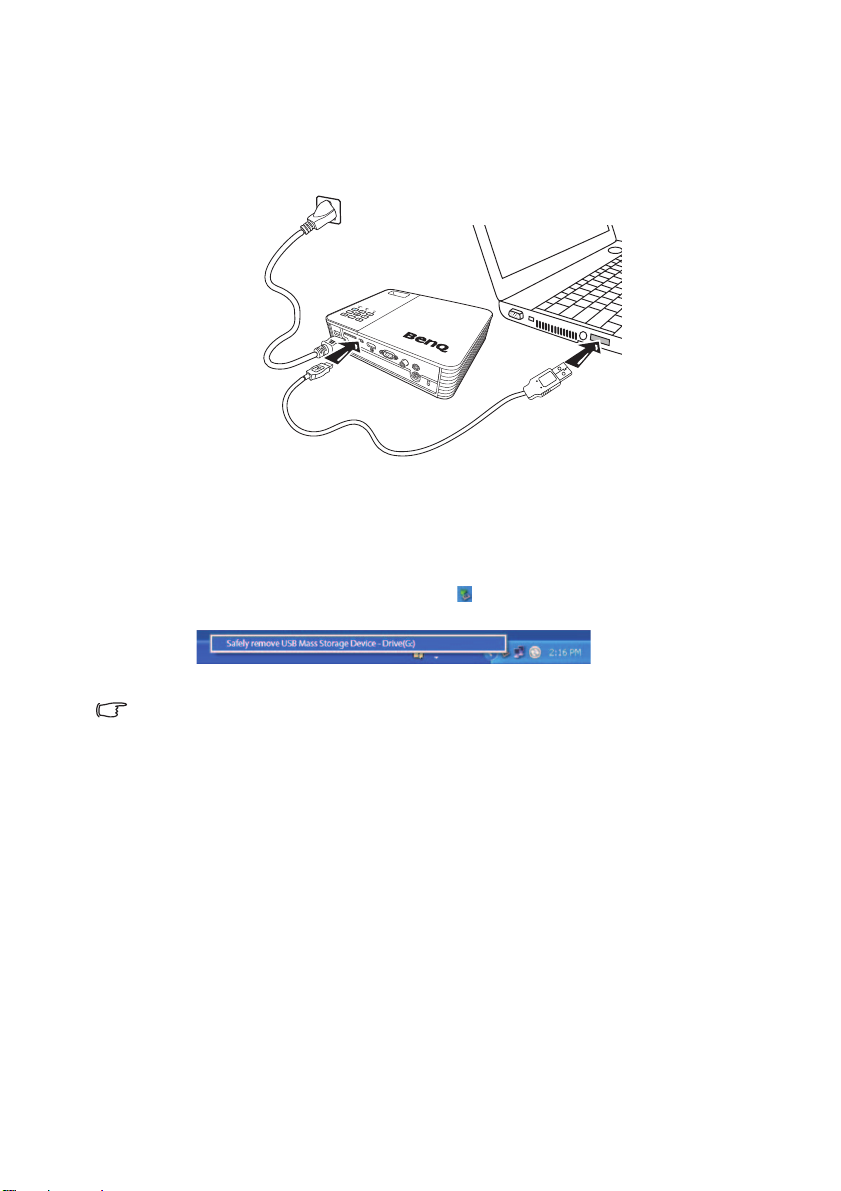
• 使用 USB 訊號線
1. 取出 USB 訊號線,然後將 Type A 端連接至電腦的 USB 輸出插孔。
2. 將 USB 訊號線的 Mini-B Type 端連接至投影機上的 Mini-B USB 插孔。 將投影機
連接至電腦時,您可顯示電腦的影像,或從電腦將檔案傳輸至投影機的內建記
憶體。
3. 若您選取 「USB 顯示」,請先遵循螢幕上的訊息在電腦中安裝 USB 驅動程式。
4. 若您選取 「USB 檔案傳遞」,請進入 「我的電腦」或 「Windows 檔案總管」
以存取投影機檔案。投影機會顯示為 「卸除式磁碟」。透過拖放、複製和貼
上,將檔案從電腦傳輸至投影機。
若要中斷投影機與電腦的連線:
i. 按一下 「Windows 工作列」上的 。
ii. 按一下快顯訊息。
18
iii. 僅在顯示可安全地卸除硬體訊息時,才能拔下 USB 訊號線。
• 請勿在複製檔案途中拔下 USB 訊號線,因為這會導致資料遺失或投影機損壞。
• 若您在電腦上開啟投影機檔案,則不會結束連線。關閉所有投影機檔案,然後再試一次。
• 其他 Windows 版本的操作方式亦類似。遵循您擁有 Windows 版本的正確步驟,以安全地從電腦
移除 USB 裝置。
連接
Page 19
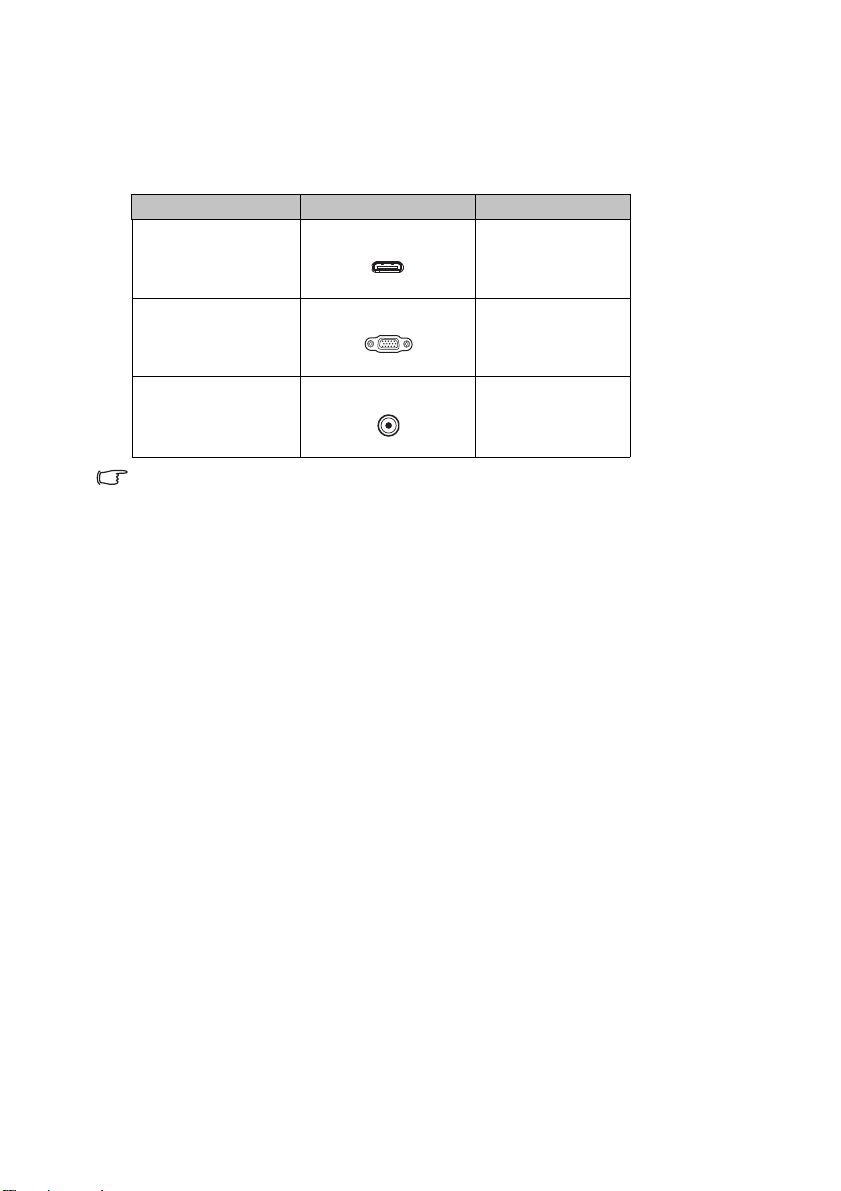
連接視訊來源裝置
您可以使用上述的其中一種連接方法來連接投影機與視訊來源裝置,然而不同
的連接方法會有不同等級的視訊品質。請依照下列說明選用最適用於投影機與
視訊來源裝置上連接接頭的方法。
端子名稱 端子外觀 影像品質
HDMI/MHL HDMI/MHL
最佳
色差視訊
視訊 視訊 良好
在投影機電源開啟後,如果已經選取正確的視訊來源,但選定的視訊影像並未顯示,請檢查視訊來源
裝置是否已開啟且運作正常。此外,也請檢查訊號線是否已正確接妥。
VGA
較佳
連接
19
Page 20
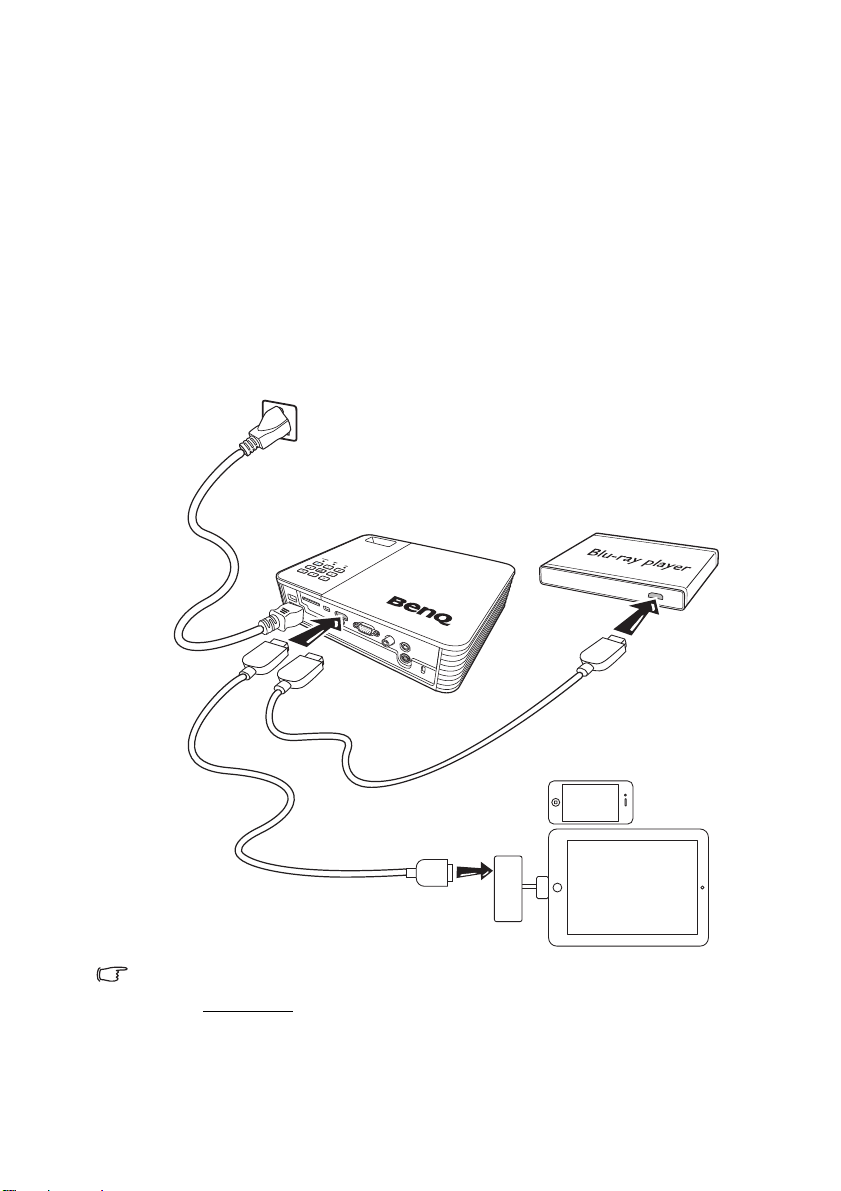
連接 HDMI 來源裝置
投影機提供 HDMI 輸入插孔,可讓您將投影機連接至諸如藍光播放器、數位電視或
顯示器等 HDMI 來源裝置。
HDMI (高畫質多媒體介面)支援透過單一訊號線在數位電視、藍光播放器和顯示
器等相容裝置之間傳輸無壓縮的視訊資料。提供給您純數位影音的體驗。
檢查您的視訊來源裝置,以判斷其是否具有尚未使用的一組 HDMI 輸出插孔:
• 若有,則您可以繼續進行此步驟。
• 若無,則您必須重新評估連接至裝置的可行方法。
若要將投影機連接至 HDMI 來源裝置:
1. 取出 HDMI 訊號線,然後將其中一端連接至 HDMI 來源裝置的 HDMI 輸出插
孔。
2. 將 HDMI 訊號線的另一端連接至投影機上的 HDMI 插孔。
20
• 連接視訊輸出裝置的 HDMI 訊號線 ( 如本範例所示 ) 非標準隨附配件。
• 您可至 www.apple.com
連接
選購 「Apple 數位電視轉接器」。
Page 21
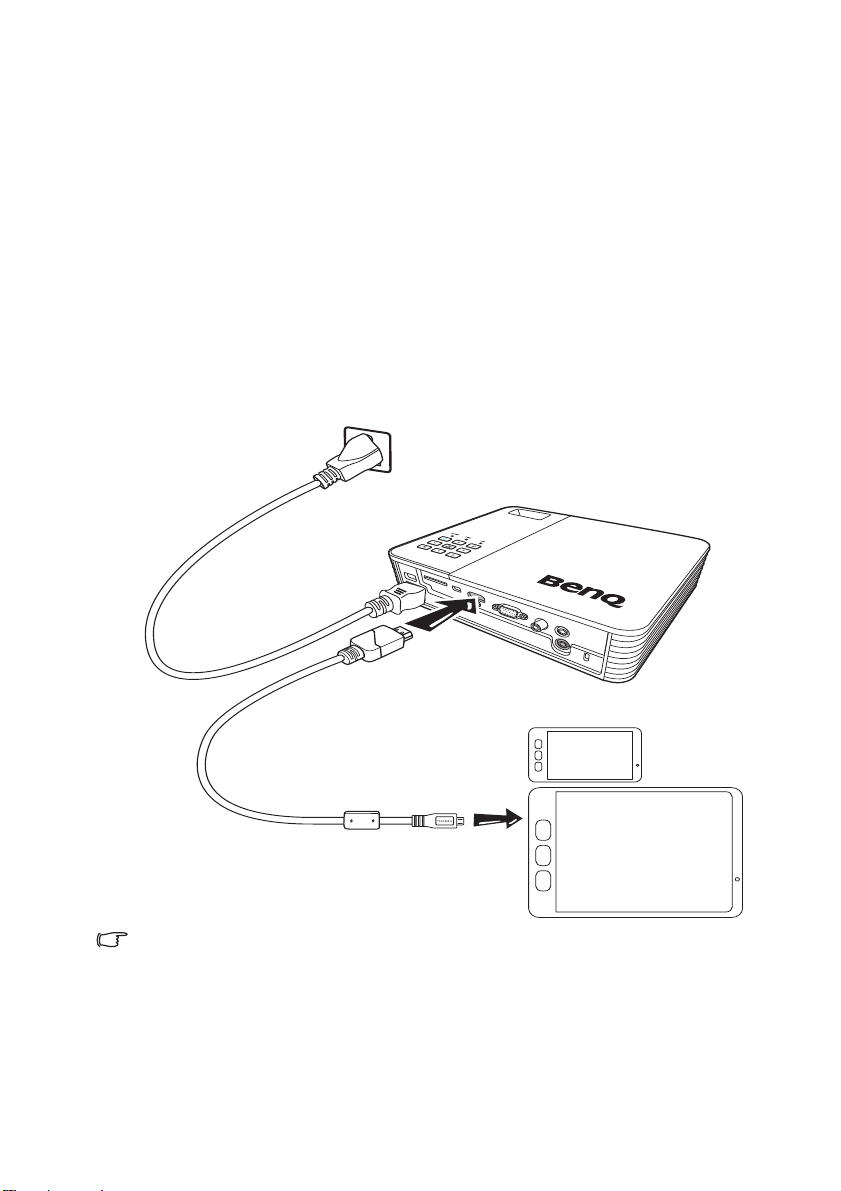
連接 MHL 來源裝置
此投影機可透過使用 HDMI 輸入插孔支援 MHL 裝置 (已啟用 MHL)。 您可以將已
啟用 MHL 的行動裝置以 MHL 訊號線連接到投影機,以流暢地播放高畫質影片。
MHL (Mobile High-definition Link,行動高畫質連結)支援相容裝置 (如行動電話、
平板電腦和其他可攜式消費電子裝置)間未壓縮的 HD 影片 (1080/30p)和音訊
(7.1 環境音響)傳輸,以及透過單一訊號線傳送訊號。 提供給您純數位影音的體
驗。
檢查您的行動裝置,判斷是否已啟用 MHL:
• 若有,則您可以繼續進行此步驟。
• 若無,則您必須重新評估連接至裝置的可行方法。
若要將投影機連接至 MHL 來源裝置:
1. 取出 MHL 訊號線,然後將 MHL 端連接到 MHL 來源裝置的 MHL 輸出插孔。
2. 將 MHL 訊號線的 HDMI 端連接至投影機上的 HDMI/MHL 插孔。
• 並非所有行動裝置皆已啟用 MHL,請洽詢您的行動裝置經銷商,以驗證 MHL 功能。
連接
21
Page 22
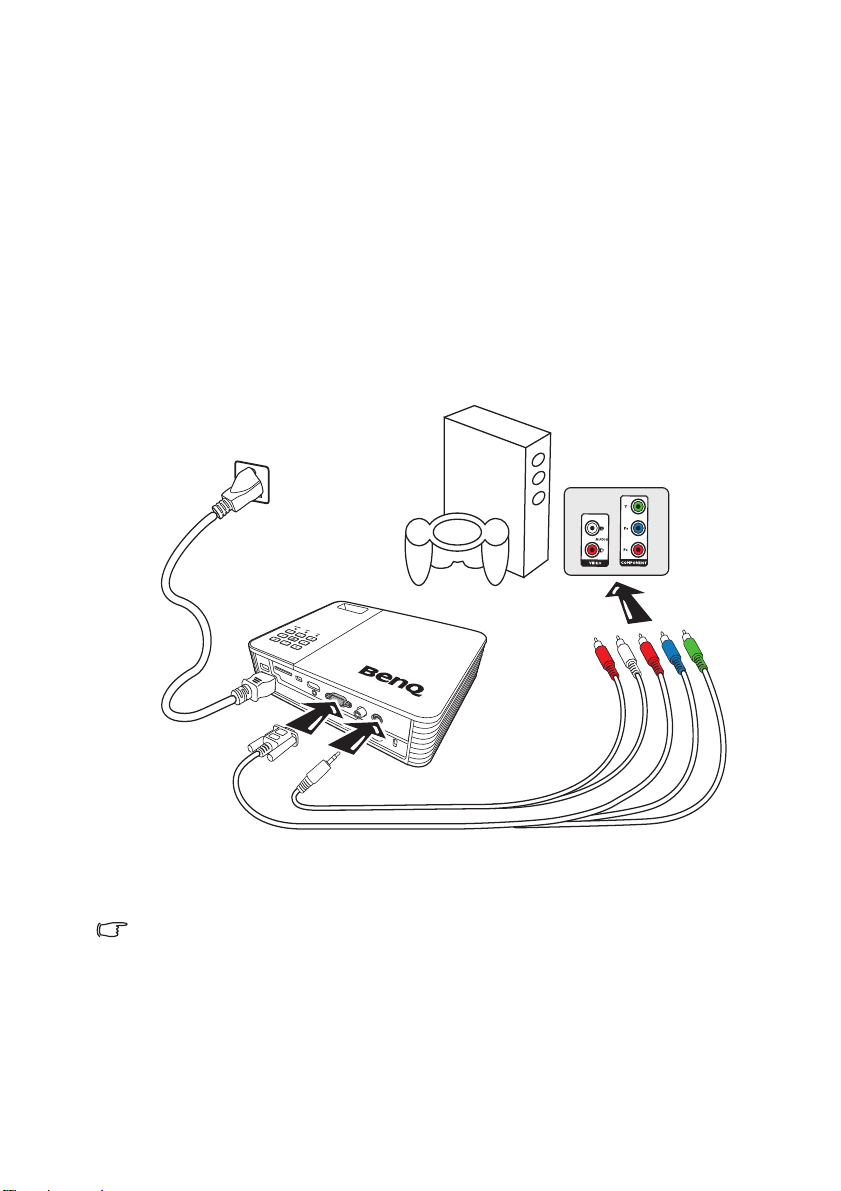
連接色差視訊來源裝置
音訊訊號線
AV 裝置
色差視訊轉 VGA (D-Sub) 轉接線
檢查您的視訊來源裝置,以判斷其是否具有尚未使用的一組色差視訊輸出插座:
• 若有,則您可以繼續進行此步驟。
• 若無,則您必須重新評估連接至裝置的可行方法。
若要將投影機連接至色差視訊來源裝置:
1. 取出色差視訊轉 VGA (D-Sub) 轉接線,並將具有 3 個 RCA Type 接頭的一端連
接至視訊來源裝置的色差視訊輸出插座。根據插頭的顏色將其連接至對應的插
孔上;綠色對綠色、藍色對藍色、紅色對紅色。
2. 將訊號線的另一端連接至投影機的 COMPUTER 插座。
3. 若您想要使用投影機喇叭,請取出適合的音訊訊號線,並將訊號線的一端連接
至視訊來源裝置的音訊輸出插座,然後將另一端連接至投影機上的音訊輸入插
座。
22
• 將音訊輸出插孔連接耳機或外接式喇叭時,投影機喇叭不會發出聲音。
• 若未輸入視訊訊號,則喇叭或音訊輸出插孔不會發出聲音。此外亦無法調整聲音。
連接
Page 23
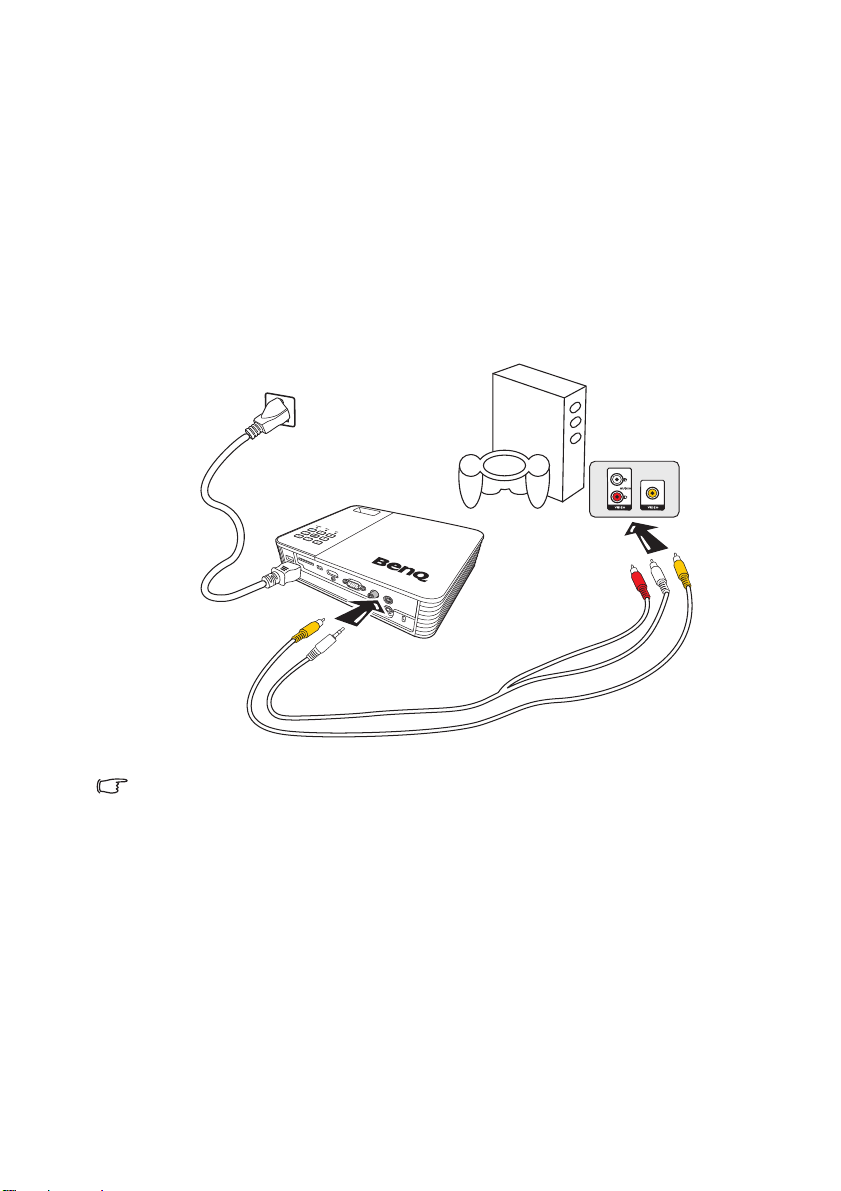
連接複合視訊來源裝置
視訊訊號線
音訊訊號線
AV 裝置
檢查您的視訊來源裝置,以判斷其是否具有尚未使用的一組複合視訊輸出插座:
• 若有,則您可以繼續進行此步驟。
• 若無,則您必須重新評估連接至裝置的可行方法。
若要將投影機連接至複合視訊來源裝置:
1. 取出視訊訊號線,然後將其中一端連接至視訊來源裝置的複合視訊輸出插座。
2. 將視訊訊號線的另一端連接至投影機上的視訊插孔。
3. 若您想要使用投影機喇叭,請取出適合的音訊訊號線,並將訊號線的一端連接
至視訊來源裝置的音訊輸出插座,然後將另一端連接至投影機上的音訊輸入插
座。
若無法使用色差視訊輸入,則您僅須使用複合視訊連接方式來連接至此裝置。有關詳細資訊,請參閱
第 19 頁的 「連接視訊來源裝置」。
連接
23
Page 24
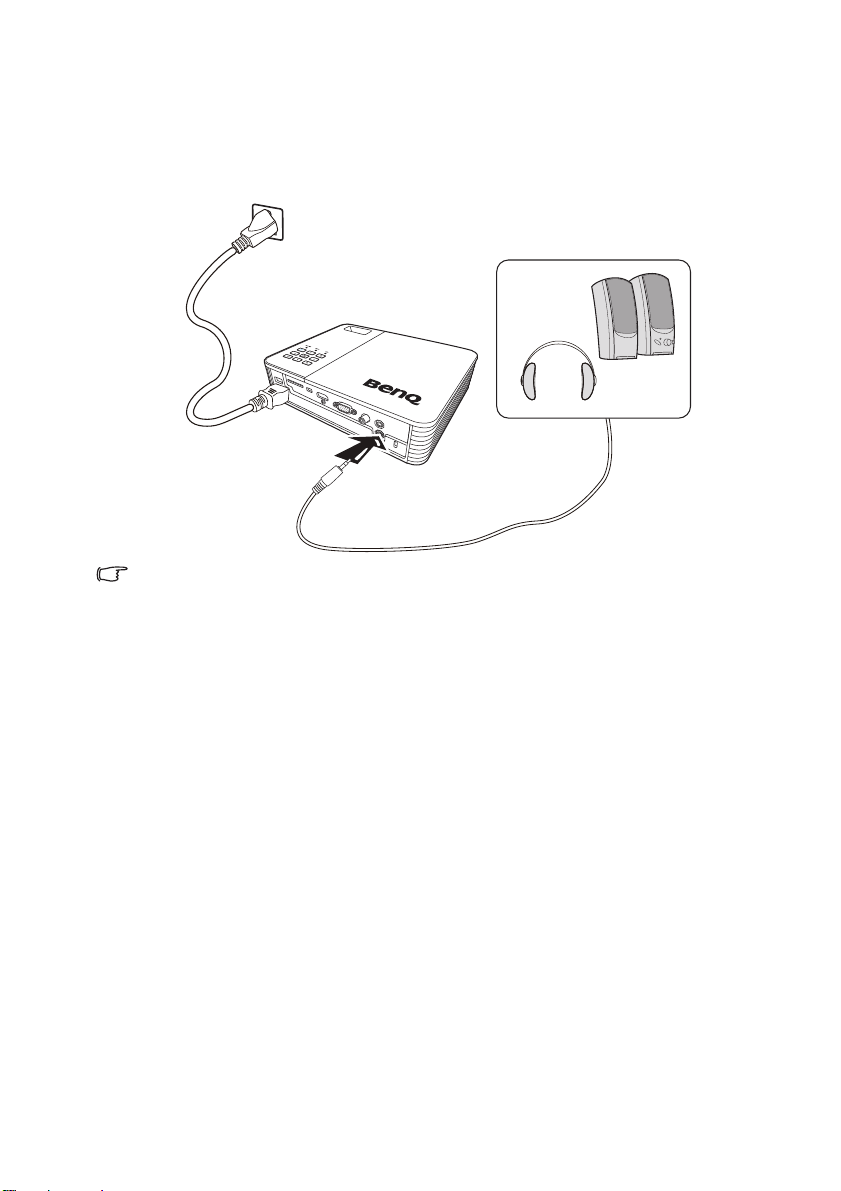
連接外接式喇叭
您可透過外接式喇叭來聽見聲音,而無須使用投影機內建喇叭。
若要將投影機連接至外接式喇叭來源裝置:
1. 將適當的立體聲訊號線連接至外接式喇叭,以及投影機上的音訊輸出插孔。
將音訊訊號線連接至音訊輸出插孔時,內建喇叭輸出會設為靜音。
24
連接
Page 25
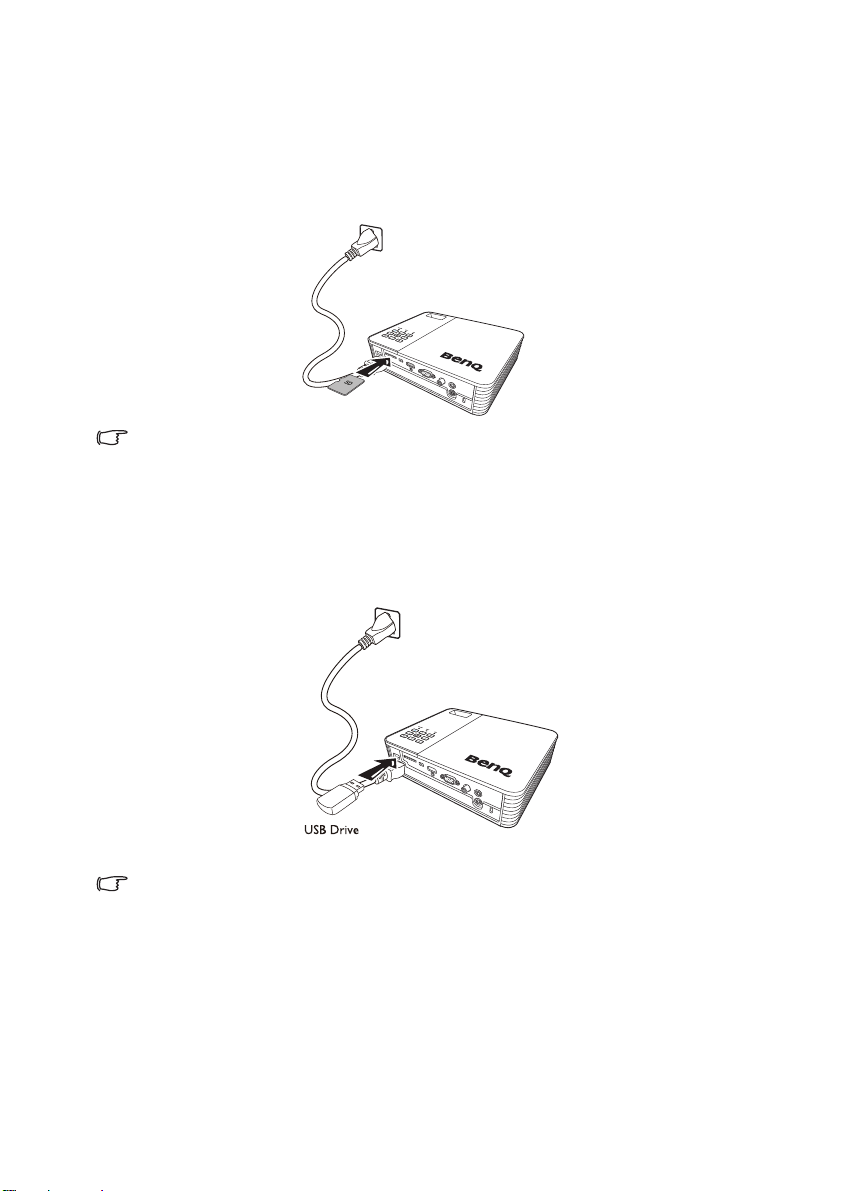
連接外接式記憶體裝置
(USB 隨身碟)
連接 SD 記憶卡
若要將投影機連接至 SD 記憶卡:
1. 將 SD 記憶卡連接至投影機上的 SD 記憶卡插槽。
• SD(HC) 記憶卡的最高支援記憶體容量為 32 GB。(外接式記憶體的最高支援容量是以原廠測試為
基礎,根據記憶體裝置製造商而定,您的實際使用情況可能會有所不同。)
• 投影機可能與某些 SD 記憶卡不相容。
連接 USB 儲存裝置
若要將投影機連接至 USB 儲存裝置:
將 USB 儲存裝置插入至 Type A USB 插座。
• 本產品支援 USB 記憶體裝置與 HDD (硬碟機)。僅會安裝最近使用的分割區。(外接式記憶體的
最高支援容量是以原廠測試為基礎,根據記憶體裝置製造商而定,您的實際使用情況可能有所不
同。)
• Type A USB 連接埠在硬碟連接至此投影機時,會提供最高 500 mA 的電力。如有投影機無法讀取
大容量硬碟機的情況,可能是因為電力不足。在此情況下,請使用 Y 型 USB 連接線將硬碟機連接
至外接電源,以提供硬碟機額外電力。
• 本產品不支援多合一讀卡機。
• 若透過 USB 集線器來連接 USB 儲存裝置,則本產品無法正常運作。
• 某些不符合標準 USB 規格的產品可能無法正常操作。
連接
25
Page 26
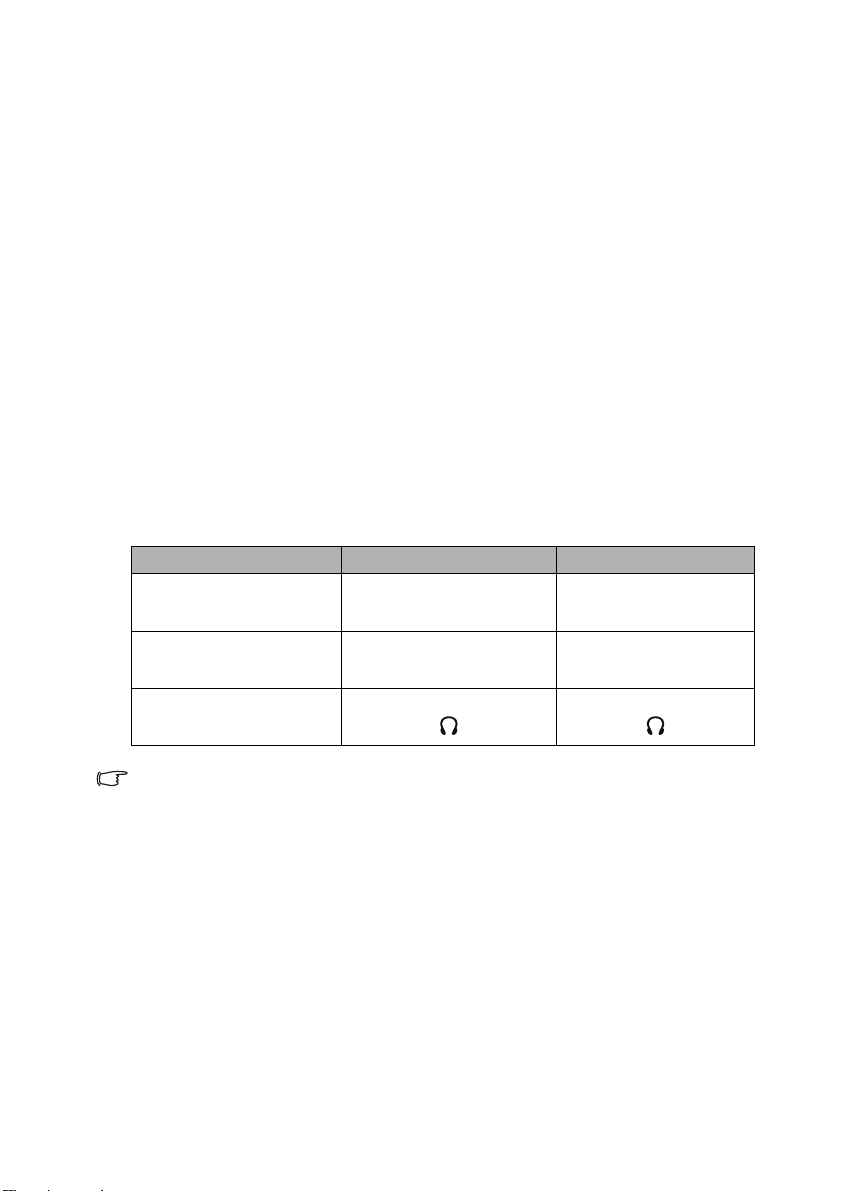
• 具有自動辨識應用程式或專屬驅動程式的 USB 儲存裝置可能無法正常運作。
• 投影機可能無法辨識採用專屬驅動程式的 USB 儲存裝置。
• USB 儲存裝置的辨識速度依裝置而異。
• 使用 USB 儲存裝置時,請勿關閉產品或取下連接的 USB 儲存裝置。如此可能導致 USB 儲存裝置
或儲存的檔案發生損壞。
• 使用包含正常檔案的 USB 儲存裝置。異常的檔案可能導致故障,或是無法播放檔案。
• USB 儲存裝置必須進行 FAT16/FAT32/NTFS 格式化。建議 HDD (硬碟機)使用 FAT32 和 NTFS。
• 為了預防 USB 儲存裝置中的資料發生損壞,請備份重要資料以避免遺失。使用者必須自行負責做
好資料管理工作。BenQ 對於任何資料損失概不負責。
• USB 儲存裝置中的檔案樹狀結構應盡可能簡單明瞭。資料夾的層數過多會導致存取時間延遲。
• 若外接式記憶體裝置在連接至投影機後無法運作,請嘗試將其連接至電腦。若仍無法正常運作,
請聯絡記憶體裝置製造商服務中心或相關客戶服務中心。
透過投影機播放音效
您可以在簡報中使用投影機喇叭,也可以將獨立的擴音機連接到投影機的音訊輸出
插孔。
下表說明各種不同裝置的連接方式,以及音效的出處。
裝置 電腦 / 色差視訊 視訊
音訊輸入插孔
投影機播放的聲音來自 ...
音訊輸入 (左 / 右)
AUDIO-IN
音訊輸入 (左 / 右)
AUDIO-IN
音訊輸入 (左 / 右)
音訊輸入 (左 / 右)
26
音訊輸出插孔
• 選取的輸入訊號將決定投影機喇叭所播放的音效,以及連接音訊輸出插孔時投影機要輸出的音
效。
• 您無須連接至音訊輸入插孔,因為投影機可播放來自 HDMI/MHL、外接式記憶體和 iPhone/iPad 來
源裝置的音效。不過,您可連接至外接式裝置來播放音效。
• USB 顯示不支援音訊功能。
連接
Page 27

操作
I
I
啟動投影機
1. 使用電源線連接電源。電源指示燈會轉為橘色燈。
2. 按下投影機或遙控器上的 電源,啟動投
影機。 啟動投影機後,電源指示燈即會亮
起綠燈。
啟動步驟需要耗費數秒鐘,並且後半段螢
幕會顯示開機標誌。
如有需要,請旋轉對焦圈調整影像的清晰
度。
3. 投影機初次啟動時,請依照螢幕指示選取
您的 OSD 語言。
4. 如需輸入密碼,請按下方向鍵輸入六位數
密碼。有關詳細資訊,請參閱第 31 頁的
「使用密碼功能」。
5. 開啟所有連接裝置的電源。
6. 投影機將會顯示主畫面。
若輸入訊號的頻率 / 解析度超出投影機的操作範圍,您會
在空白畫面上看見 「超出範圍」訊息。請將其變更為與投
影機解析度相容的輸入訊號,或將輸入訊號調整到較低的
設定。有關詳細資訊,請參閱第 82 頁的 「時序表」。
操作
27
Page 28

切換輸入訊號
本投影機可以同時連接多個視訊裝置。然而您一
次只能選擇以全螢幕顯示其中一個。 按下投影機
或遙控器上的 /,以選取需要的輸入訊號。
• 輸入訊號類型會影響圖片模式的可用選項。有關詳細
資訊,請參閱 第 34 頁的 「選取圖片模式」。
• 本投影機的原始解析度為 16:10 縱橫比。為了達到最佳
的影像顯示效果,您應該選擇並使用此解析度之輸入
訊號來源。投影機會將其他的解析度依照 「縱橫比」
設定進行縮放,造成某些影像會變形或降低影像品質。
有關詳細資訊,請參閱第 33 頁的 「選擇縱橫比」。
設定快速自動搜尋
若要設定投影機為自動搜尋輸入訊號:
1. 進入設定 > 基本 > 快速自動搜尋選單,按下 OK,即會顯示快顯選單。
2. 選取開啟然後按下 OK。
3. 若要離開 OSD 選單,請按下 或 。
變更色彩空間
假如您不小心透過投影機的 HDMI 輸入將投影機連接到 DVD 播放器,而投影的影像
出現錯誤的色彩,請將色彩空間變更為 YUV。
1. 按下 然後按下 ,以反白色彩空間轉換,再按下 OK,即會顯示快顯選單。
2. 選取適當的色彩空間,然後按下 OK。
• 這個功能只有在使用 HDMI 輸入連接埠時才可供使用。
28
操作
Page 29

調整投影
調整影像高度
投影機有兩個調整腳座。此調整腳座可變更影像高度。若要調整投影機:
• 旋轉調整腳座,以調整影像高度。
• 若要收回腳座,請以反方向旋轉調整腳座。
如果投影機沒有放在平坦的表面,或是螢幕和
投影機沒有成垂直角度,則投影影像會呈現梯
形失真。 如需修正這類狀況的詳細資訊,請參
閱第 30 頁的 「修正梯形失真」。
• 當燈泡亮起時,切勿直視鏡頭。燈泡的強烈光束會
對您的眼睛造成傷害。
• 旋轉調整腳座時請小心,因為它位於散熱孔附近。
微調影像清晰度
旋轉對焦圈讓影像更加清晰。
自動調整影像
在部分情況下,您需要最佳化影像品質。
• 使用遙控器
按下 AUTO。
在 3 秒內,內建的智慧型自動調整功能會重新
調整頻率值,提供最佳畫質。
目前的來源資訊會在螢幕左上角顯示 3 秒鐘。
這個功能只有在選取 PC 訊號 (類比 RGB)時才能使
用。
操作
29
Page 30
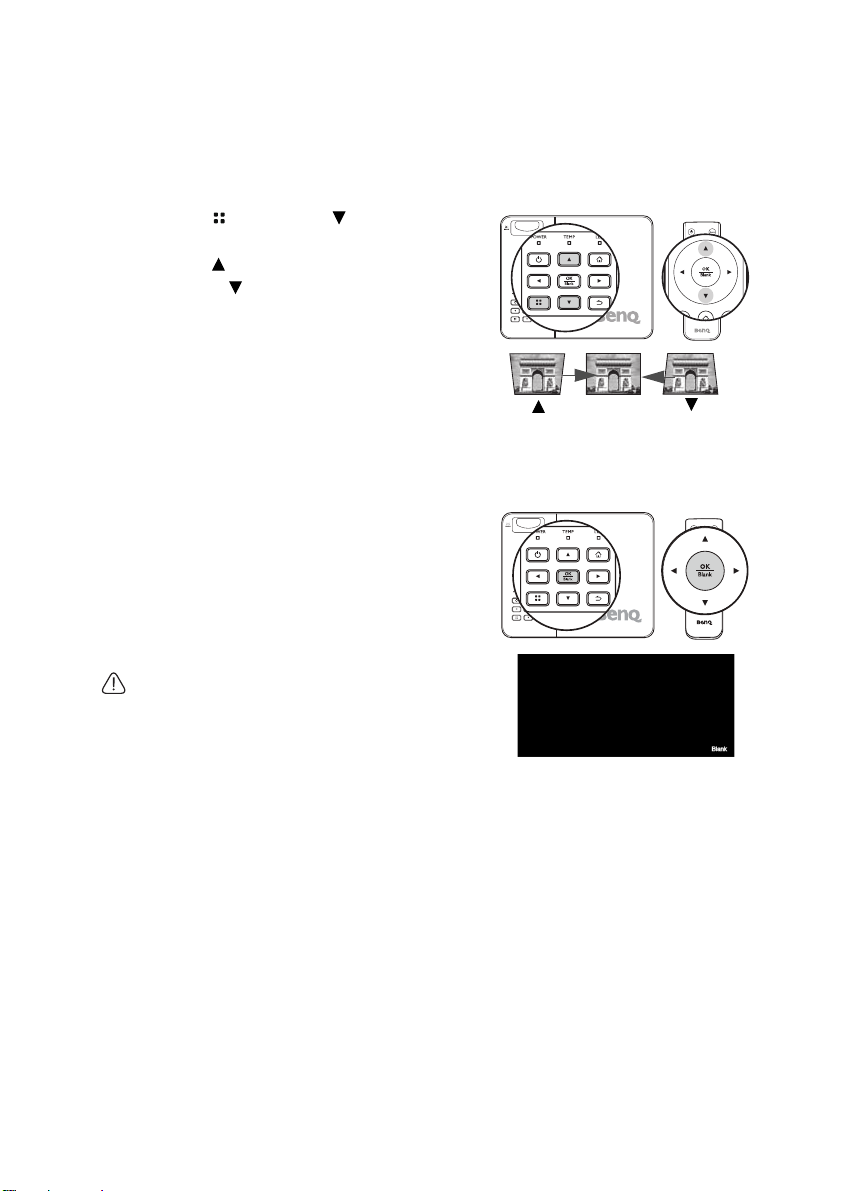
修正梯形失真
按下 。
按下 。
所謂梯形失真,就是指投影時影像上方或下方明顯較寬。投影機與螢幕不垂直時會
發生此現象。螢幕上顯示影像時會執行梯形修正。
若要修正此問題,除了調整投影機的高度之外,您還必須依照下列步驟,進行手動
修正。
1. 按下 ,然後再按下 以反白梯形修
正。 接著會顯示梯形修正快顯選單。
2. 按下 以執行影像下方的梯形修正,或
是按下 執行影像上方的梯形修正。
隱藏畫面
為了吸引觀眾的注意力,簡報者可採取以下動作:
• 使用遙控器
使用遙控器上的 Blank 來隱藏螢幕影像。 再次按
下遙控器上的 Blank 或任何按鍵,以恢復影像。
• 使用投影機
按住投影機上的 Blank 不放並持續 3 秒,以隱藏
螢幕影像。 再次按下投影機上的 Blank 或任何按
鍵,以恢復影像。
當投影機在運作時,請勿讓任何物品擋住投影的鏡頭;因為
這樣可能會使得該物品遇熱變形甚至引起火災。
30
操作
Page 31

投影機的安全保護
使用密碼功能
為了安全考量並防止未經授權使用投影機,本投影機增加了設定密碼的安全選項。
您可以透過 「設定」選單來設定密碼。
啟用電源鍵鎖定功能之後,如果忘記密碼,將會造成您相當大的不便。將此使用手冊列印一份出來
(如果需要的話),並將密碼寫在使用手冊上,然後把手冊放置在安全的地方以便需要時參考。
設定電源鍵鎖定
• 一旦密碼設定完成後,投影機每次開啟都要輸入密碼,否則無法使用。
• 如果是初次設定並使用投影機的密碼功能,且提示您輸入密碼,請按 方向鍵六次以輸入投影
機的預設密碼 (1、1、1、1、1、1)。
1. 按下 / 直到反白 「設定」選單為止,然後按下 「OK」以進入選單。
2. 進入 「進階」 > 「安全性設定」 > 「變更安全性設定」選單。
3. 按下 OK。 螢幕顯示 「輸入目前的密碼」訊息。
4. 如右圖所示,四個方向鍵 ( 、 、 、 )
分別代表四個數字 (1、2、3、4)。 按下方
向鍵,輸入六位數的密碼。
5. 設定正確的密碼後,OSD 選單會回到 「變更
安全性設定」選單。
6. 反白 「電源鍵鎖定」,然後按下 「OK」。接
著會顯示快顯選單。 選取 「開啟」,然後按
下 「OK」以完成電源鍵鎖定設定。
7. 若要離開 OSD 選單,請按下 或 。
如果忘記密碼
如果已啟用密碼功能,在每次開機時,都會要求
您輸入六位數密碼。 如果密碼輸入錯誤,會顯示
三秒鐘的密碼錯誤訊息,接著會顯示 「輸入密
碼」訊息。 如果連續五次輸入錯誤密碼,投影機
將會在短時間內自動關閉。
操作
31
Page 32

進入密碼喚回步驟
1. 按住遙控器的 三秒鐘。 螢幕上則會顯示
一組編碼。
2. 請寫下這組號碼然後關閉投影機。
3. 請洽當地 BenQ 服務中心將該組數字解碼。
您可能會被要求提供購買證明文件,以確定
您有權利使用此投影機。
更改密碼
1. 進入 「設定」 > 「進階」 > 「安全性設定」 > 「變更密碼」選單。
2. 按下 OK。 螢幕顯示 「輸入目前的密碼」訊息。
3. 輸入舊密碼。
• 如果密碼正確,會另外顯示 「輸入新密碼」訊息。
• 如果密碼錯誤,會顯示密碼錯誤訊息三秒鐘,接著顯示 「輸入目前的密
碼」訊息等候您再次輸入。您可以按下 「 」取消變更密碼,或嘗試輸入
其它密碼。
4. 輸入新密碼。
為安全起見,輸入的密碼將以星號顯示於螢幕上,請將您要輸入的密碼事先寫在此手冊上,或是輸入
後就馬上記下來,以供未來需要時之用。
密碼: __ __ __ __ __ __
將使用手冊放置在安全的地方。
5. 請再輸入一次新密碼以確認。
6. 現在,您已經成功重設新密碼了,請記得下
一次開啟投影機時要輸入新的密碼。
7. 若要離開 OSD 選單,請按下 或 。
停用密碼功能
若要停用密碼保護功能,請前往 「設定」 > 「進階」 > 「安全性設定」 > 「電源鍵
鎖定」選單。 選取 「關閉」,然後按下 「OK」。 螢幕顯示 「輸入密碼」訊息。輸
入目前的密碼。
• 如果密碼正確,OSD 選單會回到 「安全性設定」頁面,且 「電源鍵鎖定」
• 如果密碼錯誤,會顯示密碼錯誤訊息三秒鐘,接著顯示 「輸入密碼」訊息
請注意,雖然密碼功能已取消,您仍須保存舊密碼,以備未來需要重新啟動密碼功能時輸入舊密碼。
32
操作
列上會顯示 「關閉」。下次開啟投影機時,您就無須再輸入密碼。
等候您再次輸入。您可以按下 「 」取消變更密碼,或嘗試輸入其它密
碼。
Page 33

韌體更新
依照以下步驟來升級韌體版本。
• 韌體更新僅支援 SD 記憶卡。
• 執行更新時請勿移除 SD 記憶卡。
• 更新時請勿操作任何按鈕。
• 更新時請勿關閉投影機。
• 若要確認已成功更新韌體,請進入
更新韌體
1. 將具有最新韌體的 SD 記憶卡連接至投影機。
2. 在主選單頁面中,選取 「設定」 > 「進階」 > 「韌體更新」。
3. 選取 「OK」以開始更新。
4. 更新韌體後,請關閉投影機。
5. 開啟投影機電源,並檢查韌體版本。
「設定」 > 「資訊」 > 「韌體版本」。
選擇縱橫比
「縱橫比」是影像寬度與高度的比例。大多數的類比電視和電腦都是 4:3 (亦是此投
影機的預設縱橫比),而數位電視和 DVD 通常是 16:9。
因為像本投影機這種數位顯示裝置具有處理數位訊號的能力,就能夠將輸入的影像
動態地延伸並調整之後,再輸出成不同縱橫比的影像比例。
若要變更投影影像比例 (不論來源影像的比例為何):
1. 按下 ,開啟其中一個電腦、複合視訊、色差和 HDMI/MHL 模式的快顯選單。
2. 按下 以反白 「縱橫比」。
3. 按下 / 依照視訊訊號格式和您所需來選取適合的縱橫比。
操作
33
Page 34

最佳化影像
選取圖片模式
本投影機內建數種預設圖片模式,您可以選擇適合
您操作環境與輸入訊號影像的模式。
請依照下列步驟,選擇您所需操作模式。
• 確認輸入來源為電腦、複合視訊、色差或
HDMI/MHL 模式,且顯示投影螢幕。
• 您可按下 以開啟快顯選單。 按下 以選取
「圖片模式設定」,然後按下 「OK」以進入設定。 選取 「圖片模式」,然後按
下 / 選取需要的模式。
圖片模式會列於下方。
1. 明亮模式:將投影影像亮度最大化。此模式適用於當需要極高亮度的情況下,
例如在明亮的房間中使用投影機時。
2. 標準模式 (預設值):針對簡報所設計。在此模式下會加強亮度。
3. 劇院模式: 適合在較暗 (微光)的環境下來播放電影,或是利用電腦來播放數
位相機或 DV 所拍攝的短片。
4. 遊戲模式:適合玩遊戲時使用。
5. 使用者模式:恢復根據目前可用圖片模式的自訂設定。有關詳細資訊,請參閱
第 34 頁的 「設定使用者模式」。
設定使用者模式
如果現有的圖片模式不符合您的需求,則另有一個使用者自訂模式可供您使用。 您
可以使用其中一種圖片模式 (除了 「使用者」以外)作為專屬模式的基本設定,然
後再進行修改。
1. 按下 以開啟快顯選單。
2. 按下 以選取 「圖片模式設定」,然後按下 「OK」以進入設定。
3. 選取 「圖片模式」,然後按下 / 選取 「使用者」。
4. 按下 以反白 「參考模式」。
此功能僅適用於已在 「圖片模式」子選單項目中選取 「使用者模式」時。
5. 按下 / 選取最接近您所需要的圖片模式。
6. 按下 選取要變更的子選單選項,並使用 / 調整數值。 如需詳細資訊,
請參閱 「微調影像清晰度」。
7. 完成所有設定後,反白 「儲存設定」並按下 「OK」,以儲存變更。
8. 畫面上會顯示 「設定已儲存」的確認訊息。
34
操作
Page 35

使用牆面色彩
若需在非白色牆面上投影影像,則 「牆面色彩」功能能夠幫助調整投影影像的色
彩,以避免與原始影像出現色彩差異。
若要使用此功能,請按下 開啟其中一個電腦、iPhone/iPad、複合視訊、色差和
HDMI/MHL 模式的快顯選單。 選取 「牆面色彩」,然後按下 / 選取與投影牆面
最為相近的色彩。有幾種預先校正好的色彩可供您選擇:淺黃色、粉紅色、淺綠
色、藍色和黑板。
微調使用者模式中的影像品質
根據偵測到的訊號類型而定,選取 「使用者」模式時,某些功能可以讓使用者自行
設定。 您可以根據需求反白這些功能,並按下投影機或遙控器上的 / 來調整設
定值。
調整亮度
數值愈大,影像愈明亮。數值愈小,影像愈暗沈。
調整此控制項,影像顯示的黑色區域依然為黑色,
但細節更為清晰可見。
+30
調整對比
設定值越高,對比度越大。 當您為選定的輸入訊號
與瀏覽環境調整好亮度設定後,再使用此設定來設
定白色的等級。
+30
調整色彩
設定值越低,色彩的飽和度也越低。但若設定值過高,造成影像色彩過於飽和,這
樣會讓影像變得不真實。只有在類比視訊來源 (如複合視訊和色差視訊來源)下才
能調整色彩。
調整色調
設定值越高,影像越偏紅色調。數值越小,影像越偏綠色調。只有在使用 NTSC 或
SECAM 格式之視訊訊號的視訊和 S-video 來源下才能調整色調。
+50
0
+70
-30
調整銳利度
設定值越高,畫面越清晰。數值越低,畫面就越柔和。只有在類比視訊來源 (如複
合視訊和色差視訊來源)下才能調整銳利度。
選取色溫
提供四種可用的色溫 * 設定值 (根據選取的訊號類型而異)。
* 關於色溫:
許多不同色度在不同情況下被視為 「白色」。表現白色的常用方式之一就是 「色
溫」。低色溫的白色顯得偏紅白色。高色溫的白色顯得偏藍白色。
操作
35
Page 36

在高海拔環境中使用
如果您身處海平面 1500 至 3000 公尺,以及溫度介於 0°C 至 30°C 的環境,建議您
選擇使用高海拔模式。
使用環境高度位於 0 至 1499 公尺且溫度處於 0°C 至 35°C 之間時,請勿使用高海拔模式。如果您在此
狀況下使用,投影機會過度冷卻。
若要啟動高海拔模式:
1. 反白 「設定」,然後按下 「OK」以進入設定。
2. 進入 「進階」 > 「高海拔模式」,然後按下 「OK」。
3. 反白 「開啟」,然後按下 「OK」以確認。
4. 若要離開 OSD,請按下 讓投影機返回主畫面,或按下 直接回到主畫
面。
當「高海拔模式」運作時,為了達到降低設備的溫度並提高效能而必須提高風扇的
轉速,也因此會產生較高分貝的運作噪音。
若您在除了上述以外的其它惡劣環境下使用投影機,可能會出現自動關機的現象。
此現象乃為了防止投影機內部過熱所做的保護設計。若發生這類情形,請切換到高
海拔模式以解決自動關機的問題。然而,這並不表示本投影機可以在任何惡劣或不
良的環境下使用。
調整聲音
您可以按照下列所示進行音效調整,並在投影機喇叭上生效。 請確認投影機音訊輸
入連接是否正確。 如需有關使用另外的音訊輸入訊號線連接投影機時之音訊輸入連
接的詳細資訊,請參閱第 16 頁的 「連接」。
調整聲音模式
此投影機預設有四種聲音模式,以豐富您的聽覺體驗。 您可以依需求選擇下列四個
預設聲音模式之一: 標準、劇院、音樂和遊戲。
1. 反白 「設定」,然後按下 「OK」以進入設定。
2. 進入 「進階」 > 「音訊設定」,然後按下
「OK」以進入設定。
3. 反白 「音效模式」,然後按下 「OK」以開啟快
顯選單。
4. 反白想要的模式,然後按下 「OK」以確認。
5. 若要離開 OSD,請按下 讓投影機返回主畫
面,或按下 直接回到主畫面。
36
操作
Page 37

SRS WOW HD™
啟動此功能也會一併啟用 SRS WOW HD™ 技術。投影機可呈現環繞音效,還原聲
音本色。
1. 反白 「設定」,然後按下 「OK」以進入設定。
2. 進入 「進階」 > 「音訊設定」,然後按下
「OK」以進入設定。
3. 反白 「SRS WOW HD
以開啟快顯選單。
4. 反白 「開啟」,然後按下 「OK」以確認。
5. 若要離開 OSD,請按下 讓投影機返回主畫
面,或按下 直接回到主畫面。
™」,然後按下 「OK」
靜音
若要暫時關閉聲音,請按下遙控器上的 ,或執行以下動
作:
1. 反白 「設定」,然後按下 「OK」以進入設定。
2. 進入 「進階」 > 「音訊設定」,然後按下
「OK」以進入設定。
3. 反白 「靜音」,然後按下 「OK」以開啟快顯選
單。
4. 反白 「開啟」,然後按下 「OK」以確認。
5. 若要離開 OSD,請按下 讓投影機返回主畫
面,或按下 直接回到主畫面。
關閉 「開關機」提示音
若要關閉 「開關機」提示音:
1. 重複以上的步驟 1-2。
2. 反白 「開關機提示音」,然後按下 「OK」以
開啟快顯選單。
3. 反白 「關閉」,然後按下 「OK」以確認。
唯一能夠變更 「開關機提示音」的方式,即是在此處設定
「開啟」或 「關閉」。設定靜音或變更音量並不會影響到 「開關機提示音」。
操作
37
Page 38

顯示電腦和視訊來源裝置的影像
您可將投影機連接至電腦以及各種來源裝置 (例如 HDMI/MHL、複合視訊、色差視
訊),不過,您僅需將投影機連接至一個輸入來源裝置即可。
若要顯示影像:
1. 將投影機連接至其中一個訊號來源。
2. 開啟投影機和來源裝置的電源。 投影機會顯示主畫面。
3. 按下投影機或遙控器上的 /,選取輸入訊號,然後按下 「OK」以進入設
定。
4. 按下 或 以回到主畫面 (當使用 MHL 做為輸入來源時不適用)。
特定遙控功能在 MHL 操作下可能會因為使用之 MHL 裝置不支援這些功能而無法使用。 請檢查您 MHL
裝置的可用功能。
38
操作
Page 39

使用 「電腦 / 視訊」快顯選單
投影機配備多國語言 OSD,可以進行各種影像調整並變更設定。 此選單適用於在電
腦、複合視訊、色差和 HDMI 模式下所用的設定。
使用選單
1. 若要開啟 OSD 選單,請在顯示投影畫面時按下投影機或遙控器上的 。
2. 顯示 OSD 時,按下 / 選取需要的項目,並使用 / 來調整設定。
3. 若要離開 OSD,請再次按下 。
操作
39
Page 40

選單系統
選單項目 子功能表 選項
牆面色彩
縱橫比
相位
水平大小
色彩空間轉換
自動梯形修正
梯形修正
圖片模式
參考模式
亮度
對比
圖片模式設定
色彩
色調
銳利度
色溫
3D 同步反轉 停用 / 反轉
儲存設定
資訊
關閉 / 淺黃色 / 粉紅色 / 淺綠色 /
藍色 / 黑板
自動 / 真實 /4:3/16:9/16:10
0-31
-6~6
自動 /RGB/YUV
開啟 / 關閉
明亮 / 標準 / 劇院 / 遊戲 / 使用者
明亮 / 標準 / 劇院 / 遊戲 / 使用者
正常 / 冷色 / 暖色
來源
解析度
色彩系統
40
操作
Page 41

功能表說明
功能 說明
牆面色彩
縱橫比
相位
水平大小
色彩空間轉換
自動梯形修正
梯形修正
圖片模式設定
當投影表面不是白色時,可校正投影影像的顏色。有關詳細資
訊,請參閱第
依照您的輸入訊號來源,可使用四種選項來設定影像縱橫比。
有關詳細資訊,請參閱第 33 頁的 「選擇縱橫比」。
調整頻率相位以減少影像變形的狀況。
調整影像的水平寬度。
修正 HDMI 模式下的色彩空間。 有關詳細資訊,請參閱第
28 頁的 「變更色彩空間」。
可自動執行影像的梯形修正。
可修正影像的任何梯形失真。有關詳細資訊,請參閱第 30 頁
的 「修正梯形失真」。
圖片模式
有關詳細資訊,請參閱第 34 頁的 「選取圖片模式」。
參考模式
有關詳細資訊,請參閱第 34 頁的 「設定使用者模式」。
亮度
有關詳細資訊,請參閱第 35 頁的 「調整亮度」。
對比
有關詳細資訊,請參閱第 35 頁的 「調整對比」。
色彩
有關詳細資訊,請參閱第 35 頁的 「調整色彩」。
色調
有關詳細資訊,請參閱第 35 頁的 「調整色調」。
35
頁的 「使用牆面色彩」。
此功能僅在選取 「使用者」時才能使用。
此功能僅在系統格式為 NTSC 時才能使用。
銳利度
有關詳細資訊,請參閱第 35 頁的 「調整銳利度」。
色溫
有關詳細資訊,請參閱第 35 頁的 「選取色溫」。
3D 同步反轉
當發現影像深度出現翻轉的現象時,請啟用此功能修正問題。
儲存設定
儲存 「使用者」模式所做的設定。
操作
41
Page 42

資訊
來源
顯示目前訊號來源。
解析度
顯示輸入訊號的原生解析度。
色彩系統
顯示輸入系統格式:NTSC、PAL 、SECAM 或 RGB。
42
操作
Page 43

顯示內建記憶體、USB 磁碟機或 SD 記憶卡中儲 存的檔案
連接投影機時,可顯示內建記憶體或諸如 SD 記憶卡和 USB 磁碟機等外接式儲存裝
置中存放的檔案。
若要顯示檔案:
1. 開啟投影機電源,投影機將會顯示主畫面。
2. 將投影機連接至以上其中一個外接式記憶體裝置。
3. 按下 / 以選取 SD 記憶卡、USB 磁碟機或內建記憶體。
4. 主畫面中的 「儲存裝置」分為 「 影 片 」、「 照 片 」、「 音 樂 」、「 文 件 」 等各類
選單。 按下 / 選取需要的項目,然後按下 「OK」進入不同的檔案瀏覽
器。
有關無線顯示更多詳細內容,請參閱 「第 57 頁的 「使用無線串流」」。
檔案瀏覽器視窗
影片 照片
音樂 文件
每個檔案瀏覽器皆僅會顯示受支援的相關檔案。
操作
43
Page 44

播放影片時
名稱 說明
OK/
/
播放 / 暫停
暫停 暫停影片。
音量 +/- 調高 / 降低音量。
倒轉 按下可倒轉影片。
快轉 按下可快轉影片。
上一個 播放上一個影片。
下一個 播放下一個影片。
上一個
下一個
選單
返回
主畫面 結束影片播放器並回到主畫面。
播放或暫停影片。
• 播放上一個影片。
• 按住不放可倒轉影片。
• 播放下一個影片。
• 按住不放可快轉影片。
開啟 / 關閉影片快顯設定選單。
• 回到上一層 OSD。
• 關閉影片快顯設定選單。
• 離開目前的影片播放器並回到影片檔案瀏覽
器。
44
影片播放器快顯設定選單。
影片播放器快顯選單提供 OSD 選單,可讓您在播放影片時進行調整。
使用選單
1. 若要開啟 OSD 選單,請在顯示投影畫面時按下投影機或遙控器上的 。
2. 顯示 OSD 時,按下 / 選取需要的項目,並使用 / 來調整設定。
3. 若要離開 OSD,請再次按下投影機或遙控器上的 。
操作
Page 45

• 如需有關支援字幕檔案類型的資訊,請參閱下表。 請參閱第 54 頁的 「支援的檔案格式」。
選單系統
選單項目 子功能表 選項
關閉 / 淺黃色 / 粉紅色 / 淺綠色 /
藍色 / 黑板
開啟 / 關閉
明亮 / 標準 / 劇院 / 遊戲 / 使用者
明亮 / 標準 / 劇院 / 遊戲
暖色 / 正常 / 冷色
資料夾中所有檔案 / 一段視訊
正常 / 隨機
開啟 / 關閉
螢幕設定
圖片模式設定
播放設定
牆面色彩
自動梯形修正
梯形修正
圖片模式
參考模式
亮度
對比
色溫
儲存設定
播放模式
播放順序
重複
操作
45
Page 46

功能表說明
功能 說明
螢幕設定
牆面色彩
當投影表面不是白色時,可校正投影影像的顏色。有關詳細資
訊,請參閱第
35
頁的 「使用牆面色彩」。
自動梯形修正
可自動執行影像的梯形修正。
梯形修正
可修正影像的任何梯形失真。有關詳細資訊,請參閱第
30 頁的 「修正梯形失真」。
圖片模式
預設圖片模式可以讓您將投影機的影像設定最佳化,以符合
程式類型。
參考模式
選取一個最符合您需求的影像品質之圖片模式,然後依照同
一頁面下方所列出的選項來進一步微調影像。
此功能僅在選取 「使用者」時才能使用。
圖片模式設定
播放設定
亮度
調整影像亮度。
對比
調整影像的明暗差異程度。
色溫
調整色溫。 冷色:讓顯示影像偏藍白色。 正常:讓顯示影像
維持正常白色。 暖色:讓顯示影像偏紅白色。
儲存設定
儲存 「使用者」模式所做的設定。
播放模式
您可選擇播放一段視訊或資料夾中的所有影片。
播放順序
您可選取影片檔案的播放順序。
重複
您可選擇是否重複播放影片。
46
操作
Page 47
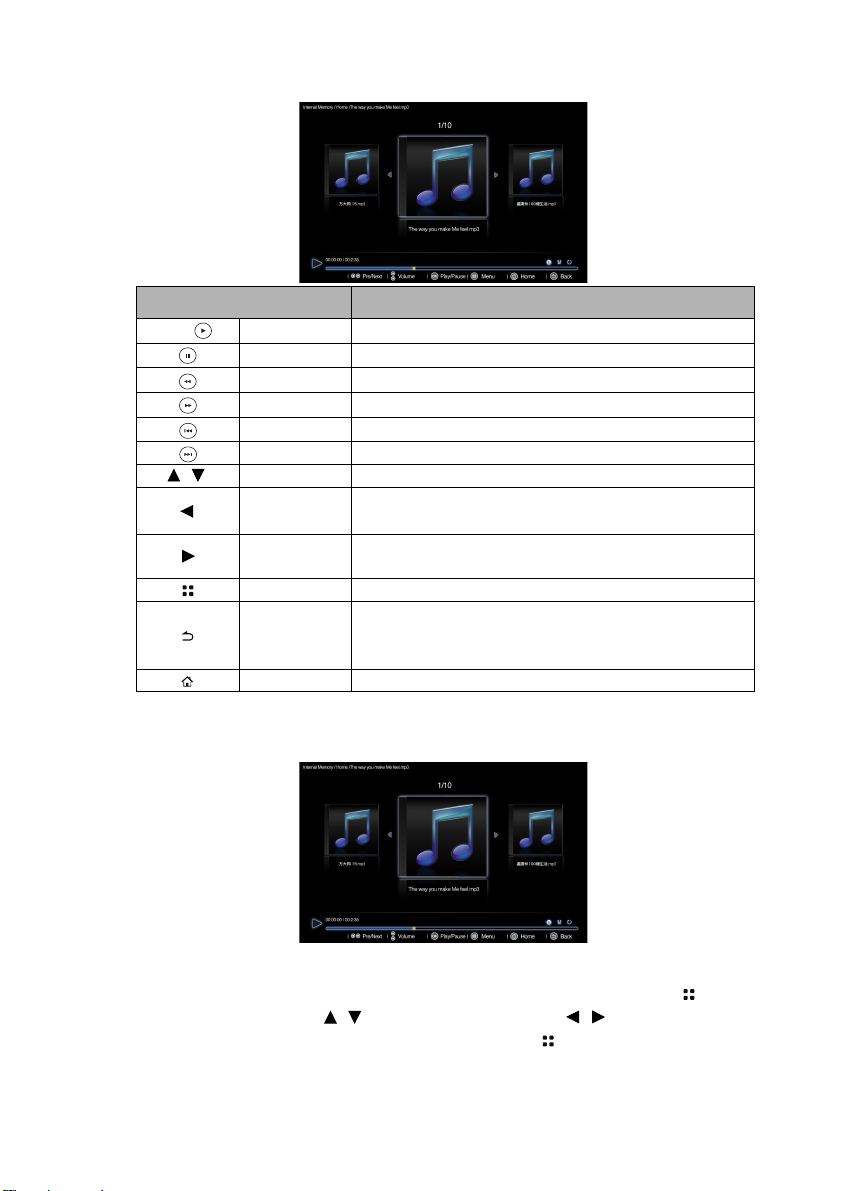
播放音樂時
名稱 說明
OK/
/
播放 / 暫停
暫停 暫停音樂。
倒轉 倒轉音樂。
快轉 快轉音樂。
上一個 播放上一個音樂。
下一個 播放下一個音樂。
音量 +/- 音量提高 / 降低。
上一個
下一個
選單
返回
主畫面
播放或暫停音樂。
• 播放上一個音樂。
• 按住不放可倒轉音樂。
• 播放下一個音樂。
• 按住不放可快轉音樂。
開啟 / 關閉音樂快顯設定選單。
• 回到上一層 OSD。
• 關閉影片快顯設定選單。
• 離開目前的音樂播放器並回到音樂檔案瀏覽器。
結束音樂播放器並回到主畫面。
音樂播放器快顯設定選單
音樂播放器快顯選單提供 OSD 選單,可讓您在播放音樂時進行調整。
使用選單
1. 若要開啟 OSD 選單,請在顯示投影畫面時按下投影機或遙控器上的 。
2. 顯示 OSD 時,按下 / 選取需要的項目,並使用 / 來調整設定。
3. 若要離開 OSD,請再次按下投影機或遙控器上的 。
操作
47
Page 48

選單系統
選單項目 選項
播放模式
播放順序
重複
資料夾中所有檔案 / 一首曲子
正常 / 隨機
開啟 / 關閉
功能表說明
功能 說明
播放模式
播放順序
重複
您可選擇播放一首曲子或資料夾中的所有音樂。
您可選取音樂檔案的播放順序。
您可選擇是否重複播放音樂。
48
操作
Page 49

檢視照片時
名稱 說明
OK/Blank
/
/
/
播放 / 暫停
上一個
下一個 播放下一張照片。
選單
返回
主畫面
播放或暫停幻燈片。
播放上一張照片。
開啟 / 關閉照片快顯設定選單。
• 回到上一層 OSD。
• 關閉照片快顯設定選單。
• 離開目前的照片播放器並回到照片檔案瀏覽器。
結束照片播放器並回到主畫面。
照片檢視器快顯設定選單
照片檢視器快顯選單提供 OSD 選單,可讓您在檢視照片時進行調整。
使用選單
1. 若要開啟 OSD 選單,請在顯示投影畫面時按下投影機或遙控器上的 。
2. 顯示 OSD 時,按下 / 選取需要的項目,並使用 / 來調整設定。
3. 若要離開 OSD,請再次按下投影機或遙控器上的 。
操作
49
Page 50

選單系統
選單項目 子功能表 選項
關閉 / 淺黃色 / 粉紅色 / 淺綠色
/ 藍色 / 黑板
開啟 / 關閉
明亮 / 標準 / 劇院 / 遊戲 / 使用
者
明亮 / 標準 / 劇院 / 遊戲
暖色 / 正常 / 冷色
快速 / 正常速度 / 慢速
資料夾中所有檔案 / 一張照片
正常 / 隨機
開啟 / 關閉
螢幕設定
圖片模式設定
播放設定
牆面色彩
自動梯形修正
梯形修正
圖片模式
參考模式
亮度
對比
色溫
儲存設定
幻燈片速度
幻燈片模式
幻燈片順序
重複
功能表說明
功能 說明
牆面色彩
當投影表面不是白色時,可校正投影影像的顏色。有關詳細資
螢幕設定
訊,請參閱第
自動梯形修正
可自動執行影像的梯形修正。
梯形修正
可修正影像的任何梯形失真。有關詳細資訊,請參閱第
30 頁的 「修正梯形失真」。
35
頁的 「使用牆面色彩」。
50
操作
Page 51

圖片模式
預設圖片模式可以讓您將投影機的影像設定最佳化,以符
合程式類型。
參考模式
選取一個最符合您需求的影像品質之圖片模式,然後依照
同一頁面下方所列出的選項來進一步微調影像。
此功能僅在選取 「使用者」時才能使用。
圖片模式設定
幻燈片速度
幻燈片模式
幻燈片順序
重複
亮度
調整影像亮度。
對比
調整影像的明暗差異程度。
色溫
調整色溫。 冷色:讓顯示影像偏藍白色。 正常:讓顯示影
像維持正常白色。 暖色:讓顯示影像偏紅白色。
儲存設定
儲存 「使用者」模式所做的設定。
您可選取幻燈片速度。
您可選擇以幻燈片顯示一張照片或資料夾中的所有照片。
您可選取照片檔案的幻燈片播放順序。
您可選擇是否重複播放幻燈片。
操作
51
Page 52

檢視文件時
名稱 說明
OK
• 載入大型檔案時可能需要較長時間。
• 若檔案不符合標準或發生損壞,則文件檢視器可能無法正常運作。
• 若檔案包含太多資料而無法在螢幕上顯示,則文件檢視器可能無法正常運作。(例如,在 Excel 檔
案的單一工作表上包含太多資料。)
• 文件檢視器僅支援單一字型。若螢幕使用其他字型,則媒體播放器顯示的影像可能會與原始螢幕
不同。
• 例如:
• 1. 句子當中的分行符號位置可能有所差異。
• 2. MS Word 文件中的分頁可能會發生變更。 根據 MS Word 中
的 「版面配置」內容而定,發生此情況時可能無法顯示完整文件。(如需關於 「版面配置」內容
的詳細資訊,請參閱 MS Word 手冊。)
• 電腦支援的某些功能並不受投影機所支援,例如以下的 PowerPoint 功能:動畫、3D、Smart Art、
超連結,以及透明度和漸層。
• 本產品不支援加密檔案 (DRM)。
輸入 放大目前頁面。進一步按下以放大頁面。
/
上
/
下
左
1. 若未放大頁面:
/ :移至前一頁。
/ :移至下一頁。
2. 若已放大頁面:
右
///:上 / 下 / 左 / 右移動頁面位置。
選單 顯示快顯選單。
返回 離開目前的文件檢視器並回到文件檔案瀏覽器。
主畫面 結束文件檢視器並回到主畫面。
「圖片」、「圖形」或 「物件」
52
操作
Page 53

文件檢視器快顯設定選單
文件檢視器快顯選單提供 OSD 選單,可讓您在檢視照片時進行調整。
使用選單
1. 若要開啟 OSD 選單,請在顯示投影畫面時按下投影機或遙控器上的 。
2. 顯示 OSD 時,按下 / 選取需要的項目,並使用 / 來調整設定。
3. 若要離開 OSD,請再次按下投影機或遙控器上的 。
選單系統
選單項目 選項
頁面瀏覽
縱橫比
符合寬度 / 符合高度
功能表說明
功能 說明
直接前往指定頁面。
頁面瀏覽
縱橫比
使用 /// 按鈕輸入頁碼,在螢幕右上角的預覽視
窗中檢查頁碼,然後選取 < 前往 > 以移至該頁面。
符合寬度:顯示符合螢幕寬度的文件。
符合高度:顯示符合螢幕高度的文件。
操作
53
Page 54

支援的檔案格式
• 文件、照片、音樂
項目 副檔名
Adobe PDF 1.0~1.4 (PDF)
文件
照片 JPG (.jpg、.jpeg)、BMP (.bmp)
音樂
• 影片、字幕
MS PowerPoint 97~2010 (ppt、pptx)
MS Excel 95~2010、Office XP (xls、xlsx)
MS Word 95~2010、Office XP (doc、docx)
MP3、MP2、MP1、OGG、AAC、WAV
項目 副檔名 說明
AVI (Xvid、MJPEG)、
視訊
字幕
位元速率範圍:若視訊檔案的尖峰位元速率大於 10MB,則可能會導致影片播放延遲。
如需有關最新支援格式的詳細資訊,請造訪 BenQ.com。
DVIX (MJPEG、
XVID)、DAT (M PEG1)、MPG
(MPEG1)、MPEG (MPEG1)
SRT (.srt)
• 字幕檔必須與視訊檔位於相同
目錄。
• 字幕檔名稱必須與視訊檔名稱
相同。
• SRT 僅支援 UTF (unicode 8)。
54
操作
Page 55

使用 USB 串流
投影機支援 USB 顯示與 USB 檔案傳遞的 USB 串流。
BenQ USB EZ Display
投影機可透過 USB 訊號線來投影電腦畫面,而無須使用 VGA 訊號線。
若要使用 USB 顯示:
1. 使用 USB 訊號線將投影機連接至電腦。
2. 開啟投影機和來源裝置的電源。 投影機會顯
示主畫面。
3. 按下 / 以選取 「USB 串流」。
4. 按下 / 選取 「USB 顯示」,然後按下
「OK」以進入設定。
5. 如果電腦可自動安裝 USB 驅動程式,則投
影機會投影顯示您電腦的畫面。
6. 如果無法投影顯示電腦畫面,請進入 「我
的電腦」尋找 「BenQ USB EZ Display」(如同使用隨身碟般),然後執行
「Autorun.exe」檔案。
7. 按下 或 離開電腦投影畫面,並回到投影機主畫面。
系統需求
Intel/AMD Dual Core 2 GHz 或以上
(不支援 ATO M)
配備 64MB 以上 VRAM 的 Intel、
nVIDIA 或 AMD 顯示卡
Windows XP Professional SP3、
Vista SP3、Windows 7 SP2
Windows
CPU
顯示卡
作業系統
DRAM 1 GB DDR
操作
55
Page 56
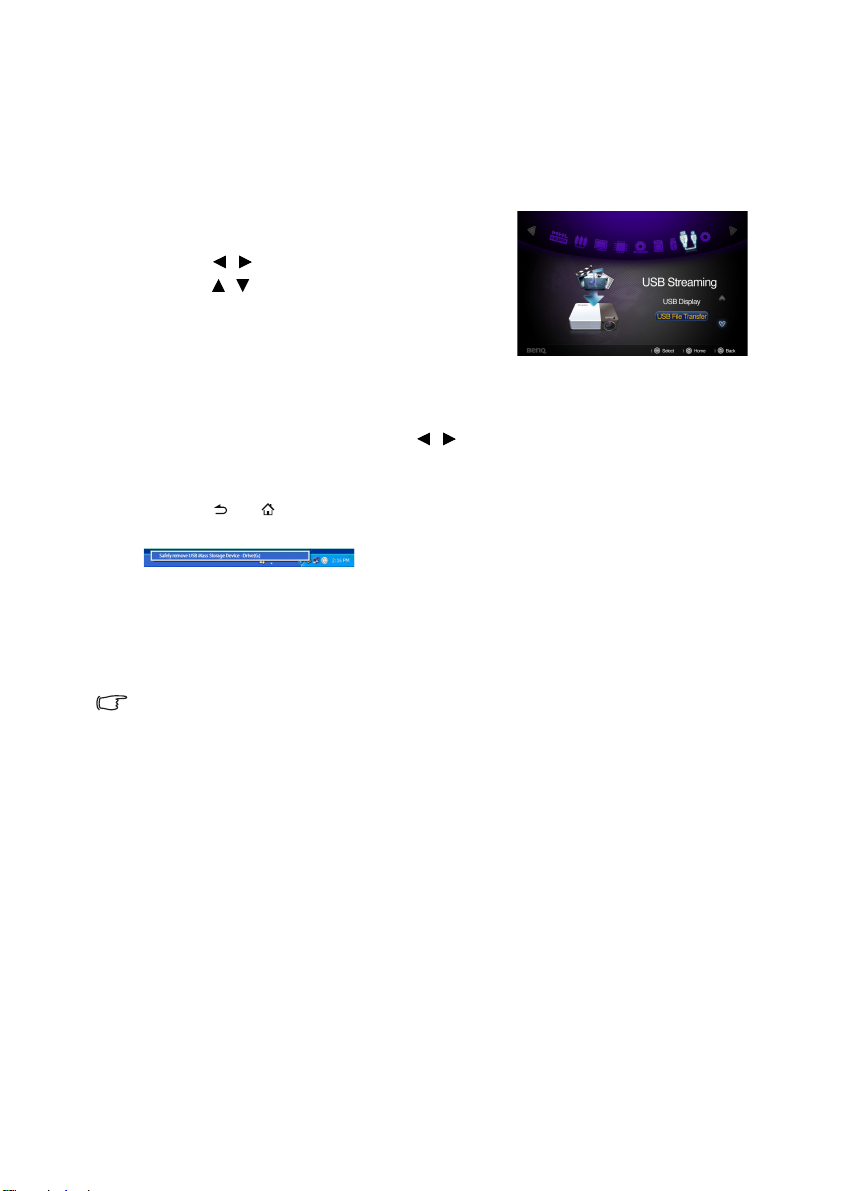
USB 檔案傳遞
您可連接電腦並將電腦上的檔案傳輸至投影機。檔案將會儲存於內建記憶體中,而
您可從投影機來投影影像。
若要使用 USB 檔案傳遞:
1. 使用 USB 訊號線將投影機連接至電腦。
2. 開啟投影機和來源裝置的電源。 投影機會顯
示主畫面。
3. 按下 / 以選取 「USB 串流」。
4. 按下 / 選取 「USB 檔案傳遞」,然後按
下 「OK」以進入設定。
5. 若連線成功,則畫面上會顯示 「現在是
USB 檔案傳遞模式」的訊息。
6. 尋找新的 「卸除式磁碟」圖示。此 「卸除
式磁碟」實際上為投影機的內建記憶體。
7. 將檔案從電腦複製並貼上或拖放至卸除式磁碟。
8. 若您想要顯示這些檔案,請使用 / 選取 「內建記憶體」。有關詳細資訊,
請參閱第 43 頁的 「顯示內建記憶體、USB 磁碟機或 SD 記憶卡中儲存的檔
案」 。
9. 按下 或 離開 「USB 檔案傳遞」模式,並回到投影機主畫面。
若要中斷投影機與電腦的連線:
確認適當無誤地結束連線,避免投影機或資料發生損壞。
1. 按一下 「Windows 工作列」。
2. 按一下快顯訊息。
3. 僅在顯示可安全地卸除硬體訊息時,才能拔下 USB 訊號線。
• 請勿在複製檔案途中拔下 USB 訊號線,因為這會導致資料遺失或投影機損壞。
• 若您在電腦上開啟投影機檔案,則不會結束連線。關閉所有投影機檔案,然後再試一次。
• 其他 Windows 版本的操作方式亦類似。遵循您擁有 Windows 版本的正確步驟,以安全地從電腦
移除 USB 裝置。
56
操作
Page 57

使用無線串流
此包裝盒內建的無線顯示轉換器可提供您 2 種模式進行無線影像投影。 一種為使用
「電腦顯示」,另一種則是使用 「行動顯示」。
以無線顯示電腦畫面至投影機 (電腦顯示)
給電腦使用的 BenQ EZ QPresenter 2.0 是可讓您使用此投影機透過無線連線投影顯
示電腦畫面的強大程式。 亦可提供您延伸顯示功能,讓您可在第二顯示器中顯示不
同的內容。
如果您是初次使用 「電腦顯示」功能,則必須從 GP20 下載 「BenQ EZ QPresenter
2.0」應用程式,並安裝在電腦上才能使用此功能。 遵循以下步驟,即可迅速完成投
影機設定。
1. 將無線顯示轉換器連接至投影機的 USB 插孔。
2. 進入設定 > 網路 > Wi-Fi 模式檢查您的網路設定。
i. GP20 Wi-Fi 模式會將點對點模式設為預設模式。 開啟電腦的無線網路,然
後在無線存取點列表中搜尋 「BenQ GP20」(裝置名稱 SSID)並連線。
ii. 如果 GP20 Wi-Fi 模式設為基地台模式,則應將電腦和 GP20 連線到相同的
Wi-Fi 網路。
(如需有關 Wi-Fi 連線的詳細資訊,請參閱第 67 頁的 「設定 Wi-Fi 網路」)
3. 按下 / ,然後再按下投影機或遙控器上的 「OK」,以選取 「USB 磁碟機 /
無線串流」。 選擇 「電腦顯示」。
操作
57
Page 58

4. 會提示您至 「電腦顯示歡迎頁面」。
(點對點模式)
58
(基地台模式)
5. 依照 「電腦顯示歡迎頁面」中 「安裝 BenQ EZ QPresenter 2.0」的步驟進行。
i. 當 GP20 為點對點模式時,啟動網頁瀏覽器,在網址列鍵入 IP 位址
192.168.100.10,然後按下 Enter。 當 GP20 為基地台模式時,啟動網頁瀏覽
器,然後鍵入 「電腦顯示歡迎頁面」中顯示之已指派的 IP 位址。 會提示您
至 「BenQ EZ QPresenter 2.0 下載頁面」。
操作
Page 59

ii. 選取作業系統版本,然後按照電腦螢幕上的指示下載和安裝 BenQ EZ
QPresenter 2.0。 安裝完成後,電腦桌面會顯示 BenQ EZ QPresenter 2.0 圖
示。
6. 在電腦桌面的 QPresenter 圖示按兩下以開啟應用程式。
i. 當 GP20 為點對點模式時,按一下 EZ QPresenter 2.0 的「Search」圖示,
然後從網路清單中選擇 「BenQ GP20」; 按 下 「 Connect」以開始投影顯
示。
ii. 當 GP20 為基地台模式時,請先將 GP20 連線到區域 Wi-Fi 網路。 然後,按
一下 EZ QPresenter 2.0 的「Search」圖示,從網路清單選單中選擇 GP20
所連線的區域網路,然後按下 「Connect」以開始投影顯示。 您也可以直
接輸入 IP 位址,然後按下 「Connect」來啟動投影顯示。
您可根據個人喜好來停用或啟用音訊串流功能。
操作
59
Page 60

7. 「Feature」頁面可讓您管理投影機上的顯示影像。
i. 您可以選擇 Mirror 或 Extension,以不同方式顯示電腦畫面。
ii. 您可以選取 「Pause/Resume」來停止或重新啟動電腦畫面的投影。
8. 「Settings」頁面可讓您設定 QPresenter。
60
i. 您可以選取 Video 或 Graphic 顯示模式。 Graphic 模式: 影像品質較差,但
傳輸速度較快。 Video 模式: 影像品質較佳,但傳輸速度較慢。 但是,實際
的傳輸效能應依照使用期間的網路狀態而定。
ii. 某些應用程式會使用 Windows 圖形,所以可能無法正確繪出其 OSD。 您
可以啟用 Compatible Mode 來解決此問題。
iii. 您可以選取是否在電腦開機時自動開啟 EZ QPresenter 2.0 應用程式。
iv. 在您安裝 EZ QPresenter 2.0 時,程式會自動識別電腦作業系統的語言,並
安裝與作業系統相同的語言。 如果未包括您的語言,系統會使用英文作為
預設設定。
Wi-Fi 顯示期間禁止變更解析度。
操作
Page 61

常見問題集
• 問: 啟動 BenQ EZ QPresenter 2.0 後,CPU 執行作業為何變得較為緩慢?
• 答: BenQ EZ QPresenter 2.0 需要仰賴電腦 CPU 來執行螢幕影像編碼,以減少傳
輸至接收器的資料量,因此有時可能會造成電腦變得較為緩慢。一般而言,
Windows 體驗指數分級超過 4 的電腦需要大約 30% 的 CPU 額外負荷來執行無線
顯示。
• 問: 為何無法投影?
• 答: BenQ EZ QPresenter 2.0 需要在某些定點存取網路連線。因此,若防毒軟體
或網路安全軟體提示您授與權限允許傳送者軟體存取網路,請授與其存取權限以
繼續連線,或在防火牆設定中選擇 「新增規則」。
• 問: 為何顯示器畫面播放速率變得緩慢?
• 答: BenQ EZ QPresenter 2.0 在傳送大量即時資料至投影機時,需先
容進行編碼。
i. 電腦: 需要一部雙核心電腦 (不包括 Ato
m 處理器)或 Mac,並以 30 FPS
(每秒畫面播放速率)的速度來執行螢幕影像編碼。不過,若您想要提昇
FPS 速度,則可以:
a. 使用更強大的媒體播放器,例如 GOM 播放器
b. 關閉所有未使用的應用程式
c. 使用 「Windows 體驗指數分級」 4 以上 (建議分級超過 4)且速度更快
的電腦
ii. 網路:使用 802.11n Wi-Fi
a. 將筆記型電腦移近投影機
b. 在「Wi-Fi 網路配接卡內容」設定的索引標籤 「進階」中,停用 「最低
耗電量」選項
c. 降低電腦螢幕解析度
將顯示內
電腦無線顯示系統需求
CPU
顯示卡 配備 64MB VRAM 或以上的 Intel、NVIDIA 或 AMD 顯示卡
作業系統 Windows XP SP3、Vista SP2、Windows 7 SP1 和 Win8 (不支
Windows
Mac
HDD
顯示模式 Mirror 顯示
Wi-Fi 802.11n
CPU
顯示卡 配備 64MB VRAM 或以上的 Intel、NVIDIA 或 AMD 顯示卡
作業系統 Mac OS X 10.7 和以上版本
顯示模式 Mirror 顯示
建議機型 2011 年底後上市的 MacBook 系列和 iMac 系列
Wi-Fi 802.11n
雙核心 Intel Core 1.6 GHz 或更高版本 (不支援 ATO M )
援 Starter 版本)
40MB 的可用空間
Extension 顯示 (不支援 Win8)
音訊開啟 / 關閉 (WinXP 不支援音訊串流)
Intel 雙核心 1.4 GHz 或以上 (不支援 PowerPC)
Extension 顯示
操作
61
Page 62

以無線方式將行動裝置的內容顯示至投影機 (行動顯示)
給行動裝置使用的 「BenQ EZ QPresenter 2.0」是簡單易用的應用程式,可讓您的行
動裝置投影顯示至 BenQ GP20 Ultra Lite LED 投影機。 您可以顯示照片和文件,包括
使用 PDF、MS-Office 和 iWorks 格式的檔案。 此外,您也可以使用此投影機從行動
裝置投影顯示網頁瀏覽器內容。
如果您是初次使用 「行動顯示」功能,則必須從 App Store 或 Google Play 下載
「BenQ EZ QPresenter 2.0」應用程式,並安裝在電腦上才能使用此功能。 遵循以下
步驟,即可迅速完成投影機設定。
1. 將無線顯示轉換器連接至投影機的 USB 插孔。
2. 按下 / ,然後再按下投影機上的 「OK」,以選取 「USB 磁碟機 / 無線串
流」。 選擇 「行動顯示」。
62
操作
Page 63

3. 會提示您至 「行動顯示歡迎頁面」。
(點對點模式)
(基地台模式)
4. 依照 「行動顯示歡迎頁面」中 「使用 BenQ EZ Qpresenter 2.0 進行投影」的步
驟進行。
i. 從 App Store 或 Google Play 下載 「BenQ EZ QPresenter 2.0」,並安裝在行
動裝置上。
ii. 當 GP20 設為 「點對點模式」時,從行動裝置的無線存取點列表選取
「BenQ GP20」,並開啟 「BenQ EZ QPresenter 2.0」以開始投影。
iii. 當 GP20 設為 「基地台模式」時,請將 GP20 和您的行動裝置連線到相同
的 Wi-Fi 網路。 開啟 「BenQ EZ QPresenter 2.0」以開始投影。
(如需有關 Wi-Fi 連線的詳細資訊,請參閱第 67 頁的 「設定 Wi-Fi 網路」)
EZ QPresenter 2.0
1. 檢視 MS-Office 檔案 (Word 、Excel、PowerPoint)、 Adobe PDF、Apple iWorks
(Pages、Numbers、Keynote)和本端相片圖庫。 也支援 Sketch 功能並儲存至相
機相簿。
• 「Files」頁面可讓您投影顯示 「文件」、「照片」,並支援行動裝置上的
Dropbox。
的功能:
操作
63
Page 64

• 「文件」具備 「Edit」、「Jump」和 「Sketch」功能。
i. 「Edit」功能可讓您刪除行動裝置上的文件。
ii. 「Jump to page」可讓您直接選取並進入想要的頁面。
iii. 「Sketch」功能可讓您以全螢幕顯示文件。 畫面底部的 Sketch 工具列可
讓您在投影顯示影像時編輯投影畫面。
64
在「We b」和 「Cam」模式下也支援 「Sketch」功能。
• 「照片」頁面可讓您投影顯示儲存在行動裝置之相機相簿中的照片。 您可以
在此功能下行增照片或建立相簿資料夾。
操作
Page 65

2. 使用行動裝置透過 Wi-Fi 網路遠端控制投影機。
• 「Keypad」頁面會顯示 GP20 RC 鍵盤,並可讓您透過 Wi-Fi 網路從手機控制
投影機。
此功能只在 GP20 和行動裝置皆在 Wi-Fi 基地台模式中相同的網路下才能使用。
3. 顯示網頁
• 「We b」功能可讓您顯示行動裝置上所示的任何網頁。
• 在「Web」功能下可支援 「Sketch」功能。
此功能只在 GP20 和行動裝置皆在 Wi-Fi 基地台模式中相同的網路下才能使用。
操作
65
Page 66

4. 串流來自相機的影像資料。
「Cam」功能可讓您拍攝照片並儲存在相機相簿內。
5. 顯示 Dropbox 檔案
Dropbox 可讓您將檔案隨身攜帶並輕鬆分享。 從電腦、iPhone、iPod 或
Dropbox 網站存取儲存在 Dropbox 中的任何檔案。
66
此功能只在 GP20 和行動裝置皆在 Wi-Fi 基地台模式中相同的網路下才能使用。
支援的裝置:
i. iPhone 4 及 iPhone 4S、iPhone 5
ii. iPad 2 及 New iPad (第 3 代 iPad)
操作
Page 67

設定 Wi-Fi 網路
此投影機的 「網路」功能可使用 Wi-Fi 顯示轉換器啟用此投影機和來源裝置間的無
線連線,讓您可以無線投影顯示來源裝置的檔案。 透過幾個簡單的步驟來設定投影
機網路,可啟用投影機的無線網路功能。
使用點對點模式連線至網路
1. 進入設定 > 網路 > Wi-Fi 模式,按下 OK,即會顯示快顯選單。 選取點對點模
式然後按下 OK。
2. 按下 以選取裝置名稱 (SSID),然後按下 OK。 使用快顯鍵盤,輸入想要的名
稱,選擇連線然後按下 OK。
3. 依照 OSD 指示並設定加密代碼。 (僅限安全性已啟用時)
4. 按下 或 離開網路,並回到投影機主畫面。
操作
67
Page 68

使用基地台模式連線至網路
1. 進入設定 > 網路 > Wi-Fi 模式,按下 OK,即會顯示快顯選單。 選取基地台模
式然後按下 OK。
2. 按下 選取 Wi-Fi 連線,然後按下 OK。 畫面會顯示所連線的 AP 名稱。 如果
找不到連線,則會顯示快顯選單。
3. 從快顯選單選取想要的 AP,然後按下 OK。
68
4. 依照 OSD 指示並設定加密代碼。 (僅限安全性已啟用時)
5. 按下 或 離開網路,並回到投影機主畫面。
操作
Page 69
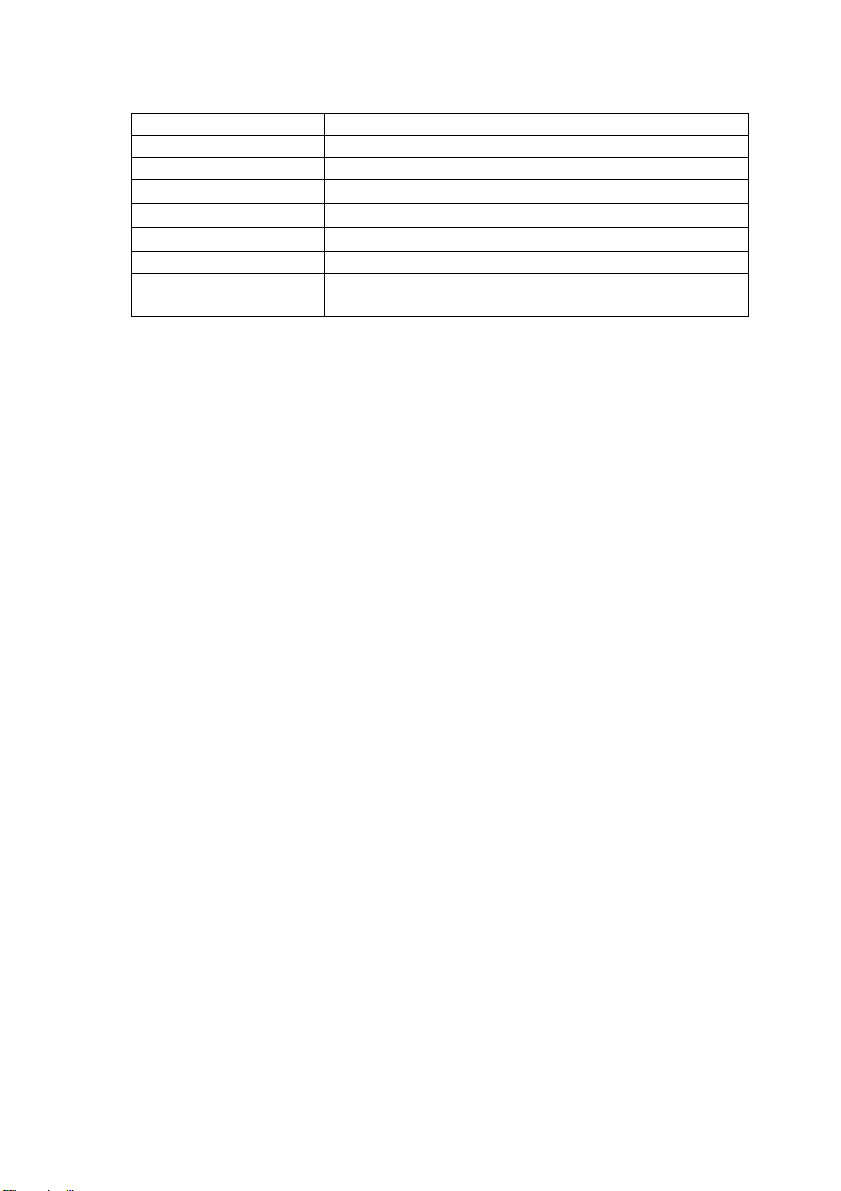
Wi-Fi 顯示轉換器規格
型號
無線標準
介面
資料傳輸率 最高 300Mbps
頻帶 2.4 GHz ISM 頻帶
安全性 64 位元 /128 位元 WEP、TKIP、AES、WPA、WPA2
支援的作業系統
最低電腦系統需求 CPU: 200 MHz 或以上
WDRT8192
IEEE 802.11 b/g/n
USB 2.0
Windows 2000/XP/Vista/7
RAM: 64 MB RAM 或以上,建議 128 MB
操作
69
Page 70

使用設定選單
您可使用此選單來設定投影機的操作環境。
使用選單
1. 若要開啟 OSD 選單,請按下 /,選取主畫面中的 「設定」圖示。
2. 顯示 OSD 時,按下 / 以選取主選單中的任一項目。
3. 選取需要的主選單項目後,按下 「OK」以進入功能設定子選單。
4. 按下 / 選取需要的項目,然後按下 「OK」開啟快顯選單。
5. 使用 /// 選取設定,然後按下 「OK」以確認。選取設定後,OSD 選
單即會回到選取的項目。
6. 按下 回到主選單。
您可按下 直接回到主畫面。
7. 再次按下 以回到主畫面。
70
操作
Page 71

選單系統
主功能表 子功能表 選項
語言
LED 模式 正常 / 省電
1.
基本
2.
進階
3.
網路
牆面色彩
自動梯形修正
視力保護
自動關機
快速自動搜尋
開機畫面
測試畫面
高海拔模式
音訊設定
主選單顯示時間
安全性設定
投影機位置
隱藏式輔助字幕
韌體更新
重設所有設定值
Wi-Fi 模式
裝置名稱 (SSID)
安全性
加密金鑰
顯示加密金鑰
Wi-Fi 模式
Wi-Fi 連線
SRS WOW
音效模式
靜音
音量
開關機提示音
變更密碼
重新喚回密碼
變更安全性設定
電源鍵鎖定
正放前投 / 倒吊前投 / 正放後投 / 倒吊後投
啟用隱藏式字幕
字幕版本
點對點模式
基地台模式
HD™
關閉 / 淺黃色 / 粉紅色 / 淺綠色 /
藍色 / 黑板
開啟 / 關閉
開啟 / 關閉
停用 /5 分鐘 /10 分鐘 /15 分鐘 /
20 分鐘 /25 分鐘 /30 分鐘
開啟 / 關閉
BenQ/ 黑色 / 藍色
開啟 / 關閉
開啟 / 關閉
開啟 / 關閉
標準 / 劇院 / 音樂 / 遊戲
開啟 / 關閉
開啟 / 關閉
5 秒 /10 秒 /15 秒 /20 秒 /25 秒 /
30 秒
開啟 / 關閉
開啟 / 關閉
CC1/CC2/CC3/CC4
是 / 否
重設 / 取消
無效 /WPA/WPA2
灰色 /xxxxxxxxx
灰色 / 否 / 是
XXX_AP/
沒有連線
操作
71
Page 72

4.
資訊
來源
圖片模式
色彩系統
解析度
DLP 3D
LED 燈壽命
記憶體 / 內建記憶體
韌體版本
72
操作
Page 73

功能表說明
1. 基本選單
功能 說明
語言
LED 模式
牆面色彩
自動梯形修
設定 OSD 選單的語言。
選擇 「省電」使投影機 LED 變暗,以減少耗電量、延長 LED
壽命並降低雜訊。 選擇 「正常」以返回正常模式。
當投影表面不是白色時,可校正投影影像的顏色。
可自動執行影像的梯形修正。
正
若投影機偵測到有物體擋住投影鏡頭前方,則會自動隱藏影
視力保護
自動關機
快速自動搜
尋
開機畫面
測試畫面
像。有效範圍為 20 公分 - 30 公分 (視反射物體的周圍環境光
線與顏色而異)。 如需關於如何恢復影像的詳細資訊,請參閱
第 30 頁的 「隱藏畫面」。
可讓投影機經過一段時間沒有偵測到任何輸入訊號時自動關
機。
設定投影機自動搜尋輸入來源。 如果訊號搜尋功能為 「開啟」
狀態,投影機將會搜尋輸入來源,直到取得訊號。 如果在主畫
面下偵測到新的訊號來源,投影機會自動連接至來源並投影顯
示影像。 如果新訊號來源為 SD 卡或 USB 磁碟機,則會自動開
啟子選單。
提供您選擇在開機過程中要顯示的標誌畫面。共有三個選項:
BenQ 標誌、黑色螢幕或藍色螢幕。
選取 「OK」以啟用此功能,而投影機會顯示網格測試畫面。
此功能可以協助您調整影像的大小和焦點,並檢查投影的影像
是否有變形。
操作
73
Page 74

功能 說明
2. 進階選單
高海拔模式
音訊設定
主選單顯示時
間
安全性設定
投影機位置
提供在高海拔環境下使用的模式。有關詳細資訊,請參閱第
36 頁的 「在高海拔環境中使用」。
有關詳細資訊,請參閱第 36 頁的 「調整聲音」。
設定在最後一次按下按鍵後,OSD 畫面出現的時間長度。時
間範圍可從 5 秒鐘到 30 秒鐘,以 5 秒鐘作為增減量。
有關詳細資訊,請參閱第 31 頁的 「投影機的安全保護」。
依照畫面決定投影機位置,以投射出適當影像。
啟用隱藏式字幕
當選擇的輸入訊號帶有隱藏字幕時,請選擇開啟啟動此功能。
• 字幕:將帶有隱藏字幕之電視節目及影片的對話、口白及
隱藏式輔助字
幕
韌體更新
重設所有設定
「CC」)。
字幕版本
選擇偏好的隱藏字幕模式。若要檢視字幕,請選擇 CC1、
CC2、CC3 或 CC4 (CC1 會顯示您當地的主要語言字幕)。
僅可透過 SD 記憶卡來更新最新韌體。
將所有設定還原成出廠預設值。
值
音效顯示在螢幕上 (通常在電視節目表上會標示為
74
操作
Page 75
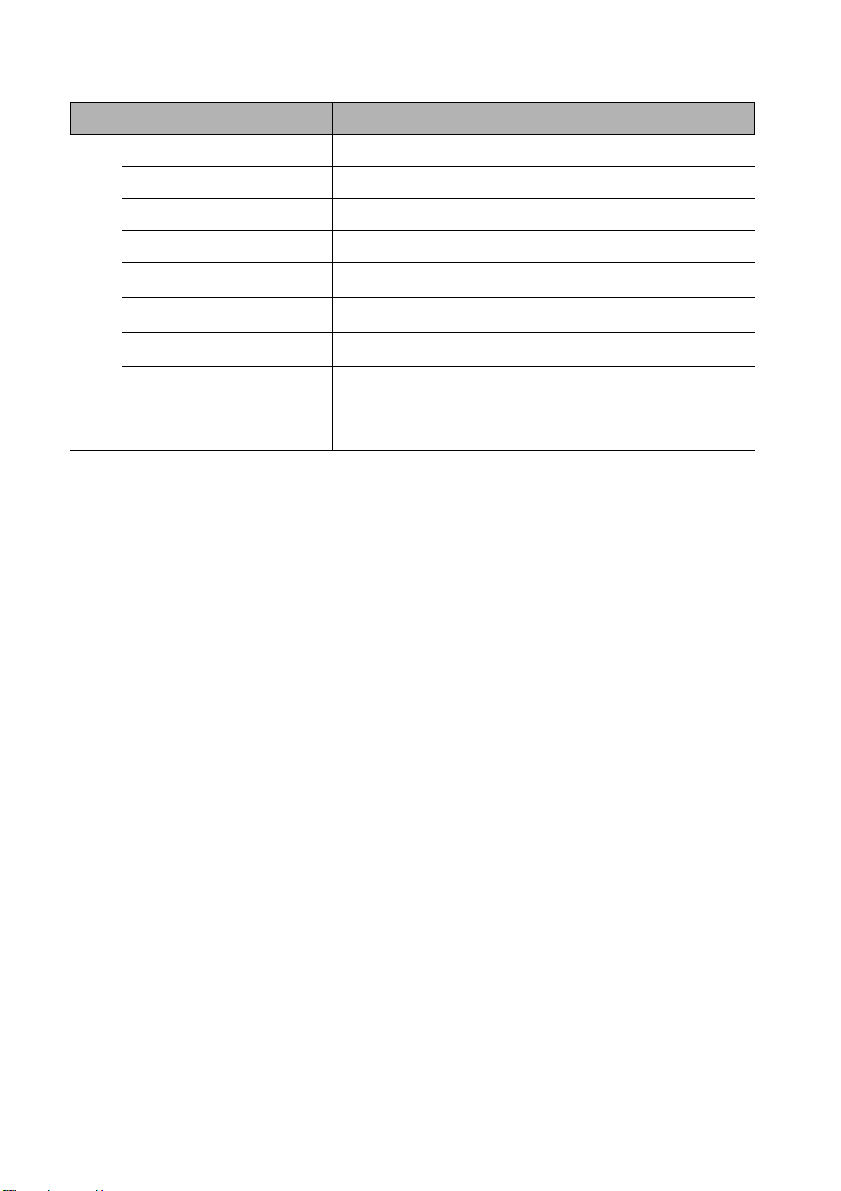
功能 說明
3. 資訊選單
來源
圖片模式
色彩系統
解析度
DLP 3D
LED 燈壽命
記憶體 / 內建記憶體
顯示目前訊號來源。
顯示選取的模式。
顯示輸入系統格式:RGB 或 YUV。
顯示輸入訊號的原生解析度。
顯示 DLP 3D 狀態。
顯示燈泡已經使用的小時數。
顯示記憶體容量狀態:內建記憶體。
顯示韌體版本。
韌體版本
操作
75
Page 76

關閉投影機
I
I
I
I
1. 按下 電源,接著會顯示確認訊息。
如果您未在幾秒內做出回應,訊息就會消
失。
2. 再次按下 電源。
3. 電源 LED 指示燈會緩慢閃爍橘燈,且風扇
會停止運作。
4. 若長時間不使用投影機,請從電源插座拔
下電源線。
76
操作
Page 77

維護
維護投影機
投影機需要維護。您需要做的定期保養就是保持鏡頭和外殼乾淨。
請勿拆卸投影機的任何零件。如需更換其他零件,請聯絡經銷商。
清潔鏡頭
發現表面有灰塵或髒污時,立刻清潔鏡頭。
• 使用罐裝的壓縮空氣清除灰塵。
• 如有塵土或髒污,使用鏡片專用清潔紙或沾有清潔劑的布來輕拭鏡片。
請勿使用粗糙物質打磨鏡頭。
清潔投影機外殼
在您清潔外殼前,請依照第 76 頁的 「關閉投影機」的說明來關閉投影機並拔掉其
電源線。
• 如果要清潔髒污,請使用非棉質的軟布,輕拭外殼。
• 如果要清除嚴重髒污及斑點,請將軟布沾水或中性清潔劑。再擦拭外殼。
絕對不要使用蠟、酒精、苯、溶劑或其他化學清潔劑。上述物質會損傷外殼。
收存投影機
若要長時間收存投影機,請遵照下列程序:
• 確定收存場所的溫度與溼度是在投影機建議的範圍之內。 請參閱第 80 頁的 「規
格」或聯絡您的經銷商,以瞭解詳細範圍。
• 收回調整腳座。
• 取出遙控器的電池。
• 將投影機放在原本的包裝或同材質的包裝材料裡。
運送投影機
建議將投影機放在原本的包裝或同材質的包裝材料裡。
維護
77
Page 78

LED 指示燈
狀態 / 問題
待機
暖開機
電源開啟
冷卻
風扇 1 錯誤
溫度 1 錯誤
LED 指示燈
Power Te m p LED
恆亮
橘燈
閃爍
綠燈
恆亮
綠燈
閃爍
橘燈
關閉
恆亮
橘燈
關閉 關閉
關閉 關閉
關閉 關閉
關閉 關閉
恆亮
紅燈
恆亮
紅燈
關閉
恆亮
紅燈
LED 顯示方式
「電源」 LED 指示燈緩慢閃爍
依以下順序恆亮指示燈:
電源
-> 按鍵 -> 提示音和 OK
「電源」 LED 指示燈緩慢閃爍
78
維護
Page 79

疑難排解
無法開啟投影機電源
原因 解決方式
電源線沒有接上電源。
冷卻期間,重新嘗試開啟投影機電源。 等候冷卻程序完成。
沒有影像
原因 解決方式
來源並未開啟或連接不正確。 開啟來源,並檢查訊號線是否正確連接。
投影機並未正確連接到輸入訊號的裝
置。
並未正確選擇輸入訊號。
影像模糊
原因 解決方式
投影鏡頭沒有正確對焦。 使用對焦圈調整鏡頭的對焦。
投影機與螢幕沒有正確對齊。
遙控器無法操作
原因 解決方式
電池沒電。 請更換新電池。
遙控器和投影機之間有障礙物。 移除障礙物。
您與投影機距離太遠了。
將變壓器插入至投影機上的 DC IN 插座,將電
源線插入至變壓器上的 AC 電源插孔,將電源
線插入至電源插座。如果電源插座設有開關,
請確認此開關已開啟。
檢查接頭。
使用投影機或遙控器上的
的輸入訊號。
調整投影角度與方向,並於必要時調整投影機
高度。
遙控器與投影機之間的距離在 7 公尺 (23 英
呎)內。
/ 鍵,選取正確
密碼不正確
原因 解決方式
您忘記了密碼。
如需詳細資訊,請參閱第 32 頁的 「進入密碼
喚回步驟」。
疑難排解
79
Page 80

規格
投影機規格
所有規格如有變更,恕不另行通知。
一般
產品名稱 Ultra Lite LED 投影機
型號名稱
光學
解析度
顯示系統
鏡頭光圈值
燈泡
投影比例 1.2:1 (60" +/- 3% @1.5 m)
電子
電源供應 AC100-240V、50-60 Hz (自動)
耗電量 190 W (最大);<0.5 W (待機)
梯形修正調整 1D,垂直 +/- 30 度
機械
尺寸 220 公釐 (寬) x 61.8 公釐 (高) x 178.3 公釐 (深)
重量 1.75 公斤
輸入端子
多重輸入
電腦輸入 D-Sub 15 針 (母端) x 1
視訊輸入
HDMI/ MHL
音訊輸入 3.5 公釐立體聲迷你插孔 x 1
USB-A type
mini-B USB type
SD 記憶卡插槽 支援影片 / 照片 / 音樂 / 文件
內建記憶體
輸出端子
音訊輸出 3.5 公釐立體聲迷你插孔 x 1
喇叭 3 瓦 x 2
GP20
1280 x 800 WXGA
1-CHIP DMD
F = 1.65
3LED
VIDEO
RCA 插孔 x 1
SD/HDTV 訊號輸入
類比 - Component RCA 插孔 x 3 (透過 RGB 輸入)
HDMI/ MHL x1
適用於 USB 隨身碟 (2.0)。支援影片 / 照片 / 音樂 / 文件。
支援 USB 顯示和 USB 檔案傳遞
2GB
80
規格
Page 81

環境需求
操作溫度 位於海平面時為 0°C-40°C
操作相對溼度 10%-90% (未凝結)
操作海拔 0-1499 公尺 (溫度為 0°C-35°C)
1500-3000 公尺 (溫度為 0°C-30°C,開啟 「高海拔模式」)
尺寸
220 公釐 (寬) x 61.8 公釐 (高) x 178.3 公釐 (深)
220
61.8
178.3
81
單位:公釐
29
規格
81
Page 82

時序表
支援 PC 輸入時序
解析度 模式
VGA_60 59.940 31.469
640 x 480
720 x 400 720 x 400_70 70.087 31.469
800 x 600
1024 x 768
1152 x 864 1152 x 864_75 75.00 67.500
1024 x 576
1024 x 600
1280 x 720
1280 x 768 1280 x 768_60 59.870 47.776
1280 x 800
1280 x 1024
1280 x 960
1360 x 768 1360 x 768_60 60.015 47.712
1440 x 900 WXGA+_60 59.887 55.935
1400 x 1050 SXGA+_60 59.978 65.317
1680 x 1050 1680 x 1050_60 59.954 65.290
640 x 480@67Hz MAC13 66.667 35.000
832 x 624@75Hz MAC16 74.546 49.722
1024 x 768@75Hz MAC19 75.020 60.241
1152 x 870@75Hz MAC21 75.06 68.68
* 透過影格順序格式支援的 3D 訊號時序。
VGA_72 72.809 37.861
VGA_75 75.000 37.500
VGA_85 85.008 43.269
SVGA_60 60.317 37.879
SVGA_72 72.188 48.077
SVGA_75 75.000 46.875
SVGA_85 85.061 53.674
SVGA_120* 119.854 77.425
XGA_60 60.004 48.363
XGA_70 70.069 56.476
XGA_75 75.029 60.023
XGA_85 84.997 68.667
XGA_120* (Reduce
Blanking)
BenQ Notebook
Timing
BenQ Notebook
Timing
1280 x 720_60 60 45.000
WXGA_60 59.810 49.702
WXGA_75 74.934 62.795
WXGA_85 84.880 71.554
WXGA_120*
(Reduce Blanking)
SXGA_60 60.020 63.981
SXGA_75 75.025 79.976
1280 x 960_60 60.000 60.000
1280 x 960_85 85.002 85.938
垂直頻率 (Hz)水平頻率(kHz)
119.989 97.551
60.0 35.820
64.995 41.467
119.909 101.563
82
規格
Page 83

支援 HDMI 輸入時序
電腦時序:
解析度 模式
VGA_60 59.940 31.469
640 x 480
720 x 400 720 x 400_70 70.087 31.469
800 x 600
1024 x 768
1152 x 864 1152 x 864_75 75.00 67.500
1024 x 576
1024 x 600
1280 x 720 1280 x 720_60 60 45.000
1280 x 768 1280 x 768_60 59.870 47.776
1280 x 800
1280 x 1024
1280 x 960
1360 x 768 1360 x 768_60 60.015 47.712
1440 x 900 WXGA+_60 59.887 55.935
1400 x 1050 SXGA+_60 59.978 65.317
1680 x 1050 1680 x 1050_60 59.954 65.290
640 x 480@67Hz MAC13 66.667 35.000
832 x 624@75Hz MAC16 74.546 49.772
1024 x 768@75Hz MAC19 75.020 60.241
1152 x 870@75Hz MAC21 75.06 68.68
* 透過影格順序格式支援的 3D 訊號時序。
VGA_72 72.809 37.861
VGA_75 75.000 37.500
VGA_85 85.008 43.269
SVGA_60 60.317 37.879
SVGA_72 72.188 48.077
SVGA_75 75.000 46.875
SVGA_85 85.061 53.674
SVGA_120* 119.854 77.425
XGA_60 60.004 48.363
XGA_70 70.069 56.476
XGA_75 75.029 60.023
XGA_85 84.997 68.667
XGA_120* (Reduce
Blanking)
BenQ Notebook
Timing
BenQ Notebook
Timing
WXGA_60 59.810 49.702
WXGA_75 74.934 62.795
WXGA_85 84.880 71.554
WXGA_120*
(Reduce Blanking)
SXGA_60 60.020 63.981
SXGA_75 75.025 79.976
1280 x 960_60 60.000 60.000
1280 x 960_85 85.002 85.938
垂直頻率 (Hz) 水平頻率 (kHz)
119.989 97.551
60.000 35.820
64.995 41.467
119.909 101.563
規格
83
Page 84

視訊時序:
時序 解析度
480i 720 (1440) x 480 59.94 15.73
480p 720 x 480 59.94 31.47
576i 720 (1440) x 576 50 15.63
576p 720 x 576 50 31.25
720/50p 1280 x 720 50 37.5
720/60p 1280 x 720 60 45.00
1080/24P 1920 x 1080 24 27
1080/25P 1920 x 1080 25 28.13
1080/30P 1920 x 1080 30 33.75
1080/50i 1920 x 1080 50 28.13
1080/60i 1920 x 1080 60 33.75
1080/50P 1920 x 1080 50 56.25
1080/60P 1920 x 1080 60 67.5
垂直頻率 (Hz) 水平頻率 (kHz)
支援 MHL 輸入時序
時序 解析度
480i 720 (1440) x 480 59.94 15.73
480p 720 x 480 59.94 31.47
576i 720 (1440) x 576 50 15.63
576p 720 x 576 50 31.25
720/50p 1280 x 720 50 37.5
720/60p 1280 x 720 60 45.00
1080/24P 1920 x 1080 24 27
1080/25P 1920 x 1080 25 28.13
1080/30P 1920 x 1080 30 33.75
1080/50i 1920 x 1080 50 28.13
1080/60i 1920 x 1080 60 33.75
垂直頻率 (Hz) 水平頻率 (kHz)
支援色差 -YPbPr 輸入時序
時序 解析度
480i 720 x 480 59.94 15.73
480p 720 x 480 59.94 31.47
576i 720 x 576 50 15.63
576p 720 x 576 50 31.25
720/50p 1280 x 720 50 37.5
720/60p 1280 x 720 60 45.00
1080/50i 1920 x 1080 50 28.13
1080/60i 1920 x 1080 60 33.75
1080/24P 1920 x 1080 24 27
1080/25P 1920 x 1080 25 28.13
1080/30P 1920 x 1080 30 33.75
1080/50P 1920 x 1080 50 56.25
1080/60P 1920 x 1080 60 67.5
84
規格
垂直頻率 (Hz) 水平頻率 (kHz)
Page 85

支援視訊輸入時序
視訊模式
NTSC 60 15.73
PAL 50 15.63
SECAM 50 15.63
PAL-M 60 15.73
PAL-N 50 15.63
PAL-60 60 15.73
NTSC4.43 60 15.73
垂直頻率 (Hz) 水平頻率 (kHz)
規格
85
Page 86

保固和版權資訊
專利
這台 BenQ 投影機受下列專利保護:
美國專利號 6,837,608;7,275,834;7,181,318;台灣專利號 202690;205470;
I228635;I259932;中國專利號 ( 中国发明专利 ) ZL01143168.7; ZL03119907.0;
ZL200510051609.2
有限保固
BenQ 保證本產品在正常使用與存放狀態下不會有材料與成品上的瑕疵。
如要提出保固請求,您必須提供購買日期的證明。如果本產品在保固期內發現有瑕
疵,本公司唯一的義務,也是您唯一可獲得的補償是,更換有瑕疵的任何零件 (包
含人工)。要取得保固服務,請在發現任何瑕疵時,立即與您原購買本產品的經銷
商聯繫。
重要聲明: 當顧客未依照 BenQ 載明的指示操作產品時,上述保固隨即失效。特別
注意操作時環境溼度必須在 10% 至 90% 之間、溫度必須在 0°C 至 35°C、海拔高度
必須低於 4920 英呎,此外避免在充滿灰塵的環境中使用本投影機。本保固賦予您特
定的法律權利,而視國家而異,您也可能擁有其他權利。
如需其它資訊,請造訪 www.BenQ.com。
版權
© 2013 BenQ Corp. 規格可能依所在國家 / 地區不同而異,如需詳細資訊,請造訪您
當地的商店。實際產品功能和規格如有變更,恕不另行通知。本資料包含的公司名
稱和協力廠商商標,皆為其個別協力廠商之財產。Apple、Apple 標誌、iPad、
iPhone、iPod、iPod classic、iPod nano、iPod shuffle 和 iPod touch 為 Apple Inc. 在美國
和其他國家 / 地區的註冊商標。
免責聲明
86
保固和版權資訊
對於本文之任何明示或暗示內容,明基電通股份有限公司不做任何聲明或保證,亦
明確拒絕提供任何保證、可交易性、或針對任何特定目的之適用性。此外,明基電
通保留隨時修改或變更手冊內容之權利,且無須通知任何人士。
*DLP、Digital Micromirror Device 及 DMD 均為德州儀器公司的商標。其他商標則為
其個別公司或組織版權所有。
